Отложенная запись Вконтакте: как создать и отложить
Одна из функций, которые упрощают работу редактора сообществ – отложение записи Вконтакте. Чем эта функция полезна? Например, если в вашей группе публикуются записи каждый час, то физически невозможно публиковать 24 записи вручную каждые сутки. Специально для этого есть таймер Вконтакте. Вы можете разместить запись, однако отложить ее публикацию на другой день или время. Например, вам необходимо рано утром опубликовать пост группе. Чтобы не просыпаться так рано, вы может разместить эту запись вечером, и поставить ее на таймер на то время, которое вам удобно. Таким образом, вы можете за один раз поместить в ленту группы или страницы записи на целый день.
Как работает функция отложенной записи поста в ВК
Непосредственно перед публикацией поста, под текстом записи есть вкладка «сейчас». Это означает, что по умолчанию при отправке той записи в ленту, она опубликуется мгновенно.
Нажав на вкладку «сейчас», появятся настройки таймера, где вы можете в календаре выбрать день публикации, а в таймере указать точное время публикации с интервалом 1 минута.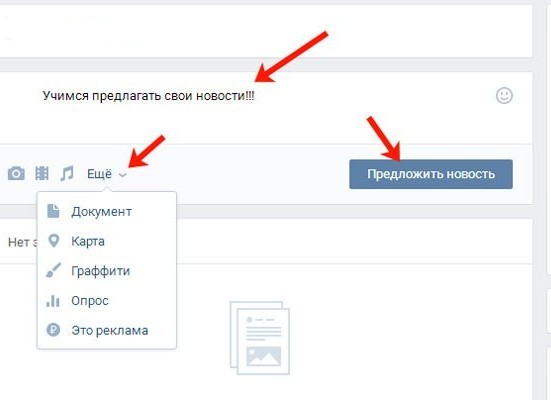 Иногда если лента Вконтакте перегружена, то запись может выйти с задержкой несколько минут.
Иногда если лента Вконтакте перегружена, то запись может выйти с задержкой несколько минут.
Выставление записи на таймер
А теперь маленький секрет, который позволит вам увеличить охват благодаря постингу. Известно, что время публикации записей играют важную роль в продвижении группы. В каждой группе это может быть разное время, поэтому таймер позволит вам публиковать посты именно в это время, даже если вас не будет в данный момент в сети. Вы можете легко поставить запись на таймер заранее. Однако подавляющее большинство администраторов публикуют записи в одно и то же время, например, ровно в 18:00 или ровно в 22:00. Таким образом, лента Вконтакте перегружена в начале каждого нового часа. Поэтому благодаря таймеру лучше ставить записи на несколько минут позже, например, на 18:20 или 22:10. Они смогут собрать больше просмотров, чем те, что публикуются ровно каждый час.
Лимиты на размещение отложенных записей
Какие существуют лимиты на размещение записей в таймере Вконтакте? Раньше лимит составлял не более 10 постов, и многим администраторам приходилось пользоваться дополнительными сервисами, для того чтобы увеличить этот лимит. Но теперь этого не нужно делать, так как в самой социально сети лимит публикаций в таймере увеличился. Теперь он составляет 25 записей на одну дату. В сутки можно публиковать до 50 записей, а всего у пользователя есть возможность откладывать не более 150 постов.
Но теперь этого не нужно делать, так как в самой социально сети лимит публикаций в таймере увеличился. Теперь он составляет 25 записей на одну дату. В сутки можно публиковать до 50 записей, а всего у пользователя есть возможность откладывать не более 150 постов.
Кстати для увеличения лимита можно попробовать обратиться в поддержку Вконтакте и попросить их об этом. В некоторых случаях, если пользователь владеет большим количеством групп, и у него действительно есть такая потребность, лимит могут увеличить.
Таймер записей Вконтакте в мобильной версии
В мобильной версии Вконтакте все тоже самое. Перед тем как опубликовать запись, вы можете выбрать время, когда она автоматически выйдет в группе или на странице. Далее нажмите на вкладку «сохранить».
Как закрепить запись на стене Вконтакте
Здравствуйте, дорогие читатели. В этой статье вы узнаете, как закрепить запись в ВК. Данная функция позволяет закрепить в самом верху своей стены наиболее важную информацию, которая всегда должна быть на виду.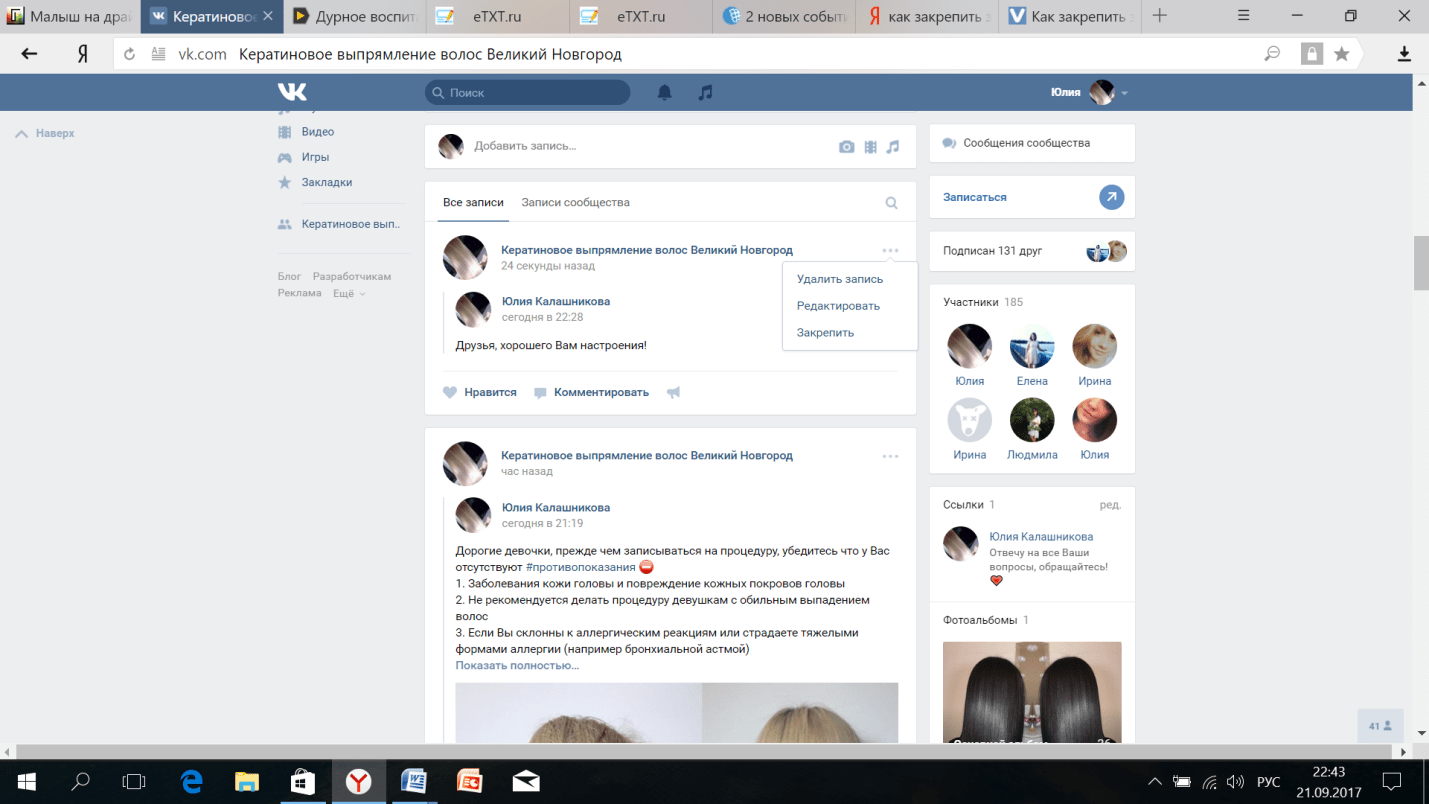 Она очень удобна и интересует многих пользователей, поэтому была специально придумана разработчиками. Поговорим о том, как это сделать на своей странички и как в сообществе. Вы узнаете, как можно закрепить запись с чужой стены. Вам станет известно, каким образом открепляют закрепленный пост. Рассмотрим, как это сделать, зайдя в Контакт с мобильного устройства.
Она очень удобна и интересует многих пользователей, поэтому была специально придумана разработчиками. Поговорим о том, как это сделать на своей странички и как в сообществе. Вы узнаете, как можно закрепить запись с чужой стены. Вам станет известно, каким образом открепляют закрепленный пост. Рассмотрим, как это сделать, зайдя в Контакт с мобильного устройства.
Важно знать, что закрепить или открепить запись можно исключительно на своей странице или в своей группе, если вы являетесь ее администратором. Если же она была оставлена другим пользователем, закрепить ее не удастся.
Закрепление записи на стене своей странички
Определившись с нужной публикацией, клацаем мышкой по дате ее создания.
В открывшемся окне нажимаем на галочку рядом со словом «Еще», которое находится в нижней части окошка.
В раскрывающемся меню выбираем «Закрепить».
Видим, что пост теперь располагается в самой верхней части стены.
Проделать данную манипуляцию можно и другим способом, нажав на галочку в правом верхнем углу конкретной публикации, выбрав нужную строку.
Закрепление записи на стене своей группы
В группе вы также можете сохранять посты на самом верху стены. Но только, если являетесь создателем сообщества или его администратором.
Нажимаем на текст публикации.
В открывшемся окне выбираем галочку, которая располагается рядом со словом «Еще». В появившемся меню нажимаем строку «Закрепить».
Видим, что публикация теперь располагается в верхней части страницы.
Проделать это также можно и другим способом. Выбрав нужный пост, нажимаем на галочку, которая находится в его верхней части.
В раскрывшемся меню выбираем нужную строку.
Закрепление чужой записи
Разместить на постоянной основе публикацию, которую на нашей странице оставил другой пользователь, мы не можем. Однако, у нас есть возможность, встретив интересную запись на страничке другого человека или чужой группы, поделиться ей, а уже потом на своей страничке сохранить ее известным способом.
Определившись с постом, нажимаем на значок согнутой стрелочки.
В открывшемся окне ставим метку возле «На своей стене». При желании добавляем фото, ауди или сопроводительный комментарий. Нажимаем кнопку «Поделиться записью».
Заходим на свою страничку. В верхнем правом углу добавленного поста нажимаем на галочку.
В раскрывающемся меню выбираем строку «Закрепить».
Можем добавить новую публикацию.
Опубликовав ее, видим, что она была размещена под публикацией, которую мы репостнули и сохранили.
Как открепить запись на стене
Открепление поста может быть автоматическим, если у вас появится желание разместить новый пост поверх остальных. Как только вы выберите новую публикацию в качестве закрепленной, предыдущая автоматически открепится.
Если же вы хотите, чтоб ничего не было закреплено, то для этого нужно будет нажать на известную вам галочку.
В раскрывающемся меню выбрать строку «Открепить».
Тоже проделывается и в случае с сообществом. Нажимаем на галочку.
В открывшемся окошке выбирается соответствующая строчка.
Как закрепить запись с телефона на Андроид
Закрепление публикации ВКонтакте возможно, при входе в приложение, установленное на мобильном устройстве.
Определившись с нужной записью, расположенной на вашей стене, необходимо нажать на три вертикальных точки, которые находятся в верхнем правом углу поста.
В открывшемся меню выбираем строку «Закрепить».
Видим, что рядом с именем появился значок булавки. Это указывает на то, что пост был закреплен.
Обновив страничку, видим, что он оказался в самом верху стены.
Чтобы открепить запись, необходимо нажать на три вертикальных точки.
В раскрывшемся меню выбираем строку «Открепить». Пропадает значок булавки — публикация уже не находится в самом верху стены.
Зайдя в Контакт со смартфона, мы также можем прикреплять посты в сообществе, администратором которого являемся.
Нажимаем на вертикальное троеточие в верхнем углу поста, который нужно разместить сверху над всеми.
В раскрывшемся меню выбираем нужную строку.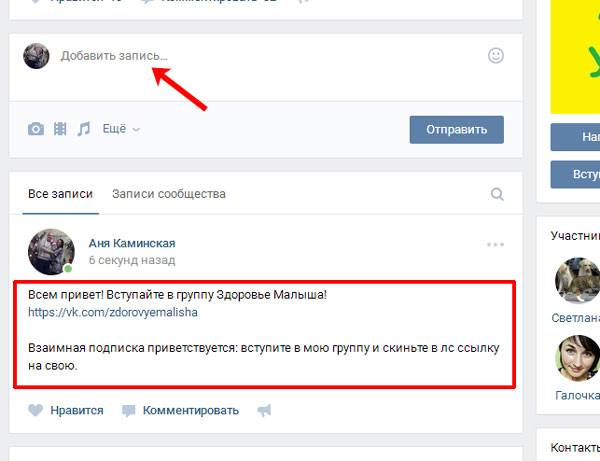
Видим, что запись расположилась на самом верху стены и была отмечена булавкой.
Чтоб ее открепить нажимаем на вертикальное троеточие.
Выбираем строку «Открепить».
Теперь вы знаете, как на странице можно закрепить любой пост, опубликованный вами. Также вам известно, как проделать это в своей группе. Помните, что данная функция прийдет вам на помощь при необходимости привлечения аудитории к определенной новости. Например, если ожидается какое-то мероприятие, о котором вы хотите сообщить своим друзьям, ее можно закрепить и не откреплять до того времени, пока событие не пройдет.
Как найти запись в группе ВКонтакте по дате
Как найти запись в группе ВКонтакте по дате – не секрет. Соцсеть периодически обновляет поиск по сообществам для удобства пользователей и публикует измененные инструкции в официальном блоге. Но если вас сообщения обошли стороной, рассказываем, как сориентироваться в тысячах записей и отыскать нужную публикацию в 3 клика.
Как найти записи человека в группе ВК
Чтобы найти запись в группе ВК по дате с компьютера:
- Откройте сообщество.

- Кликните по стене.
- Выберите поиск по записям.
- Введите в строку ключевое слово, если помните. Фразы увеличат точность поиска.
- Кликните по иконке календаря.
- Выберите определенную дату.
В результатах выдачи отобразятся посты, опубликованные до нужного дня. Сообщения располагаются в хронологическом порядке: вверху появятся те, что пользователи увидели в выбранную дату. Если публикаций много, для облегчения поиска используйте Ctrl+F. Нажмите сочетание клавиш, впишите в открывшееся поле имя автора и просмотрите результаты.
Отыскать посты по дате через официальное приложение ВК для телефона не выйдет. Здесь работает поиск по ключевым словам. Тапните по иконке лупы на стене группы, введите текст в соответствующее поле и нажмите «Ввод».
Но если компьютера под рукой нет, а из параметров поста известна только дата, скачайте Kate Mobile. Зайдите в клиент, авторизуйтесь и откройте группу. Тапните по блоку «Стена». Нажмите три вертикально расположенные точки в верхнем правом углу и в выпадающем списке выберите «Поиск по дате». С помощью бегунков установите день, месяц, год и подтвердите выбор кнопкой «Готово». Останется просмотреть результаты и найти сообщения конкретного пользователя.
С помощью бегунков установите день, месяц, год и подтвердите выбор кнопкой «Готово». Останется просмотреть результаты и найти сообщения конкретного пользователя.
Как найти свои записи в группе ВК
Быстро найти свои записи можно через комментарии. Откройте ленту новостей и в списке разделов справа выберите нужный. В фильтре дважды кликнете по записям, чтобы галочка осталась только напротив блока, и просмотрите посты. Дату и определенную группу отсеять не получится, найдутся все ваши публикации.
Если же новостей много, просмотреть нет возможности, используйте инструкцию из предыдущего раздела:
- переходите в сообщество;
- кликайте по «Все записи» на стене;
- переключайтесь на поиск по публикациям;
- вводите известные ключевые слова;
- определяйтесь с днем, месяцем и годом через иконку календарика в строке.
Когда поиск по записям в группе ВКонтакте завершится, нажмите с клавиатуры одновременно Ctrl F. В появившемся поле впишите начальные буквы фамилии.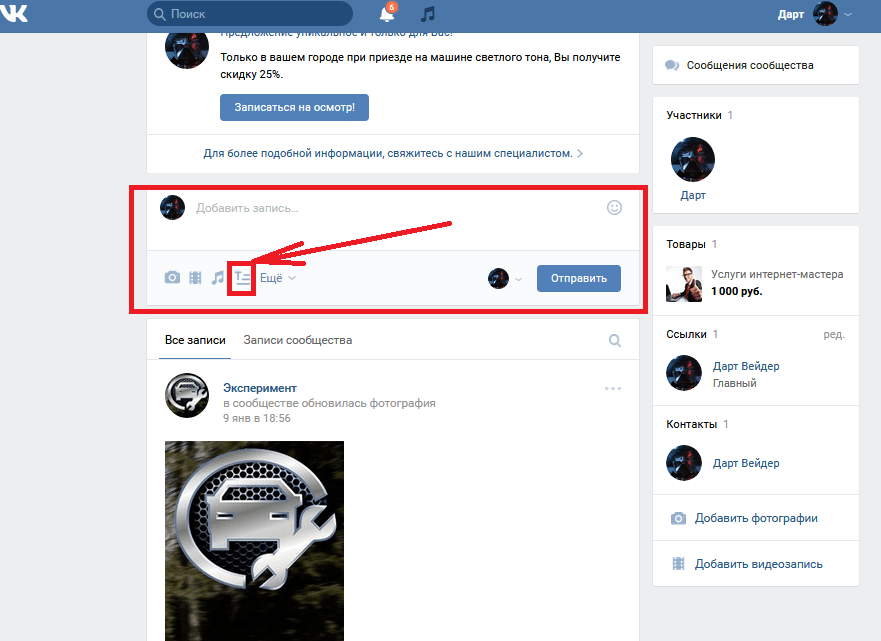 Поиск по странице подсветит слова, совпадающие по сочетанию символов с запросом, и позволит обнаружить нужные записи быстрее.
Поиск по странице подсветит слова, совпадающие по сочетанию символов с запросом, и позволит обнаружить нужные записи быстрее.
Учтите, что способ работает с компьютера. Упростить поиски по фамилии с телефона нельзя – только если в мобильной версии сайта.
Как в ВК найти первую запись в группе
Обнаружить первую запись в сообществе можно в те же 3 клика – листать для этого стену вручную не нужно. Как и знать дату публикации или создания группы. С ПК сделайте следующее:
- Зайдите в паблик.
- На плашке в верхней части стены выберите «Записи сообщества».
- Над поисковой строкой справа отыщите нумерацию страниц. Кликните по двойной стрелочке >>, которая ведет в конец.
Кнопка перекинет к последней странице стены. Листайте вниз, пока публикации не закончатся. Первый опубликованный пост выведется в финале.
Пользователям официальных клиентов для мобильных подобная хитрость недоступна, но при необходимости можете установить Kate Mobile. В стороннем приложении:
В стороннем приложении:
- авторизуйтесь;
- откройте группу;
- тапните по блоку «Стена»;
- кликните на точки в правом верхнем углу и выберите в списке действий «Сначала старые». Приложение отобразит стену «наоборот» – вверху окажется первый опубликованный пост.
Умная лента «Вконтакте»: как делать посты, которые увидят | Академия Лидогенерации | Официальный сайт
Летом 2016 года в ВК появилась умная лента. В ленту старого образца попадали посты от друзей и сообществ по мере публикации. Теперь же пользователи видят сперва те записи, которые алгоритм ВК посчитал самыми интересными для них. И только потом – все остальные.
Умную ленту ВК позаимствовала у Фейсбука. Правда, на Фейсбуке она более продуманная и гибкая.
Умную ленту можно отключить и вернуть хронологическую. Но у большинства пользователей она включена
Если ваши посты будут регулярно попадать в умную ленту подписчиков, вы добьетесь хорошего охвата и вовлеченности. А значит, привлечете больше людей и сделаете больше продаж.
А значит, привлечете больше людей и сделаете больше продаж.
В этой статье мы разберем, какие посты с наибольшей вероятностью окажутся в «Новостях» и каким требованиям они должны соответствовать.
Какие записи попадают в умную ленту
Прежде всего это посты с хорошим social proof – большим количеством лайков, репостов и комментариев. Чем значительнее социальное доказательство (social proof) – тем выше у поста приоритет. Поэтому в ленту почти всегда попадают записи крупных сообществ.
Почти 4000 лайков и 172 репоста за час – такая запись точно попадет в умную ленту
Социальное доказательство – это еще и взаимодействие пользователей с материалами, которые вы прикрепили к посту. «Сошл пруф» повышается, когда подписчик:
- смотрит видео;
- слушает аудиозапись;
- открывает фотографию;
- переходит по ссылке.
Предположим, вы сняли видео и выложили его в ВК. Если видео откроет сразу много людей – публикация поднимется в ленте всех подписчиков.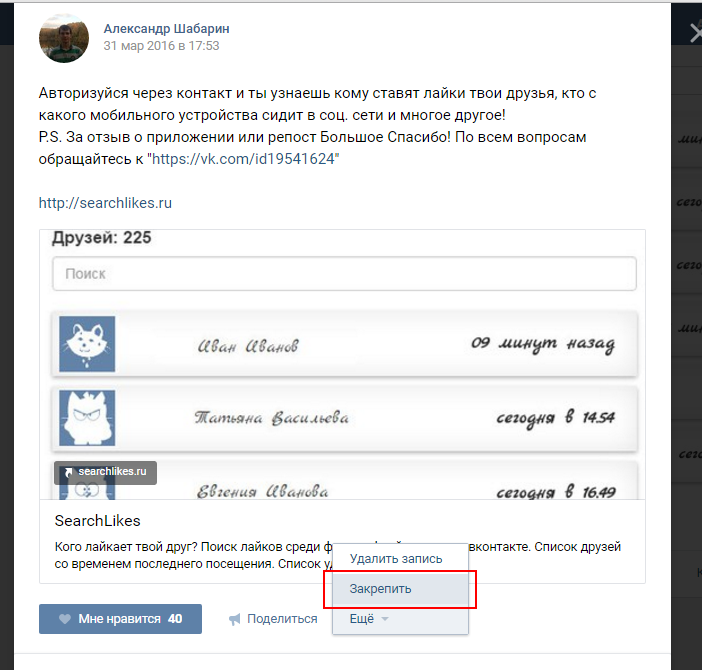
Еще в ленте появляются:
- Посты от друзей и сообществ, с которыми человек часто взаимодействует.
- Посты из пабликов, на которые человек подписался недавно. Если он лайкает их и заходит в эти сообщества – публикации и дальше будут появляться в ленте, если нет – уплывут в конец. Поэтому так важно не разочаровывать новых подписчиков.
- Посты, которые комментировали друзья – даже если это посты сообществ, на которые пользователь не подписан.
Пост увидят даже друзья подписчика-комментатора. Еще один повод не закрывать комментарии в своих сообществах
7 советов по подготовке постов
Ваша цель – создать пост, который соберет максимум лайков, репостов и комментариев. Вот что для этого надо делать.
- Готовьте полезные или интересные записи. Это могут быть:
- подборки материалов: лучших сервисов, книг, статей и т.д.;
- гайды, кейсы, обзоры, руководства в текстовом или видео-формате;
- увлекательные авторские посты.

Подборки – классика СММ. У них хорошее соотношение лайков-репостов и большой охват
То же самое – с обучающими материалами
- Создавайте уникальный контент. Такой, который еще никто не публиковал. Если хотите поделиться интересной новостью — лучше перепишите ее своими словами.
- Прикрепляйте качественные изображения и видео. Идеальный размер — квадрат 1080х1080px. Качество видео – не менее 720р.
Квадратные изображения не только лучше ранжируются, но и более заметны в ленте
Если позволяет формат вашей группы или страницы – постите уникальные фотографии. Если прикрепляете к записям красивые картинки, используйте качественные стоки. Например, alpha.wallhaven.cc.
- Используйте инфоповоды и хэштеги. Пишите об актуальных событиях и новостях или обыгрывайте их в контексте публикации. ВК распознает такие записи и поднимает в умной ленте. Дополняйте их релевантными тематическими хэштегами – это увеличит охват.

Подсказка: список актуальных хэштегов вы найдете в разделе «Поиск» новостной ленты.
Смотрите, что в тренде – и делаете на подходящую тему пост
- Подбирайте формат контента под свою аудиторию. Люди видят в ленте посты того типа, с которыми чаще взаимодействуют. Если человек лайкает видео, а длинные посты не читает – в его ленте будет больше видео. Если репостит вики-заметки, а видео не смотрит – вики-заметки будут встречаться чаще.
Выявить лучший формат контента сложно. Нужно изучать аудиторию, анализировать, смотреть статистику разных постов. Но когда получится – умная лента ваша.
- Делайте публикации редко, но метко. Заваливать подписчиков постами каждые 15 минут больше нет смысла: такие публикации окажутся внизу выдачи. Выпускайте полезные посты 1-3 раза в день. Или хотя бы не чаще, чем каждые 2-3 часа.
- Добивайтесь обратной связи. Вам нужна активность, иначе ВК посчитает пост скучным.
 Помогут:
Помогут:
- Призывы сделать репост или поставить лайк. Даже простая фраза в духе: «если было полезно – ставь лайк!» отлично работает. Первый лайк ставьте сами, в том числе на личной странице.
- Призывы к обсуждению. Пусть люди делятся своими мнениями в комментариях. Обязательно участвуйте в обсуждении: сразу отвечайте на комментарии, в свою очередь задавайте подписчикам вопросы. Первый комментарий тоже может быть ваш – это поможет людям легко включиться в обсуждение.
- Опросы. Ответы в опросах – это тоже социальное доказательство «полезности» записи.
Люди не всегда ставят лайки даже понравившимся постам, но в опросах участвуют охотно
Не обязательно соревноваться с пабликами-гигантами: все равно вы вряд ли наберете 2 000 лайков за час. Но этого и не требуется. Достаточно, чтобы запись набрала больше лайков, чем большинство других публикаций в ленте ваших подписчиков.
Запомните принцип: чем выше активность и вовлеченность в первый час после публикации – тем лучше позиции поста в умной ленте.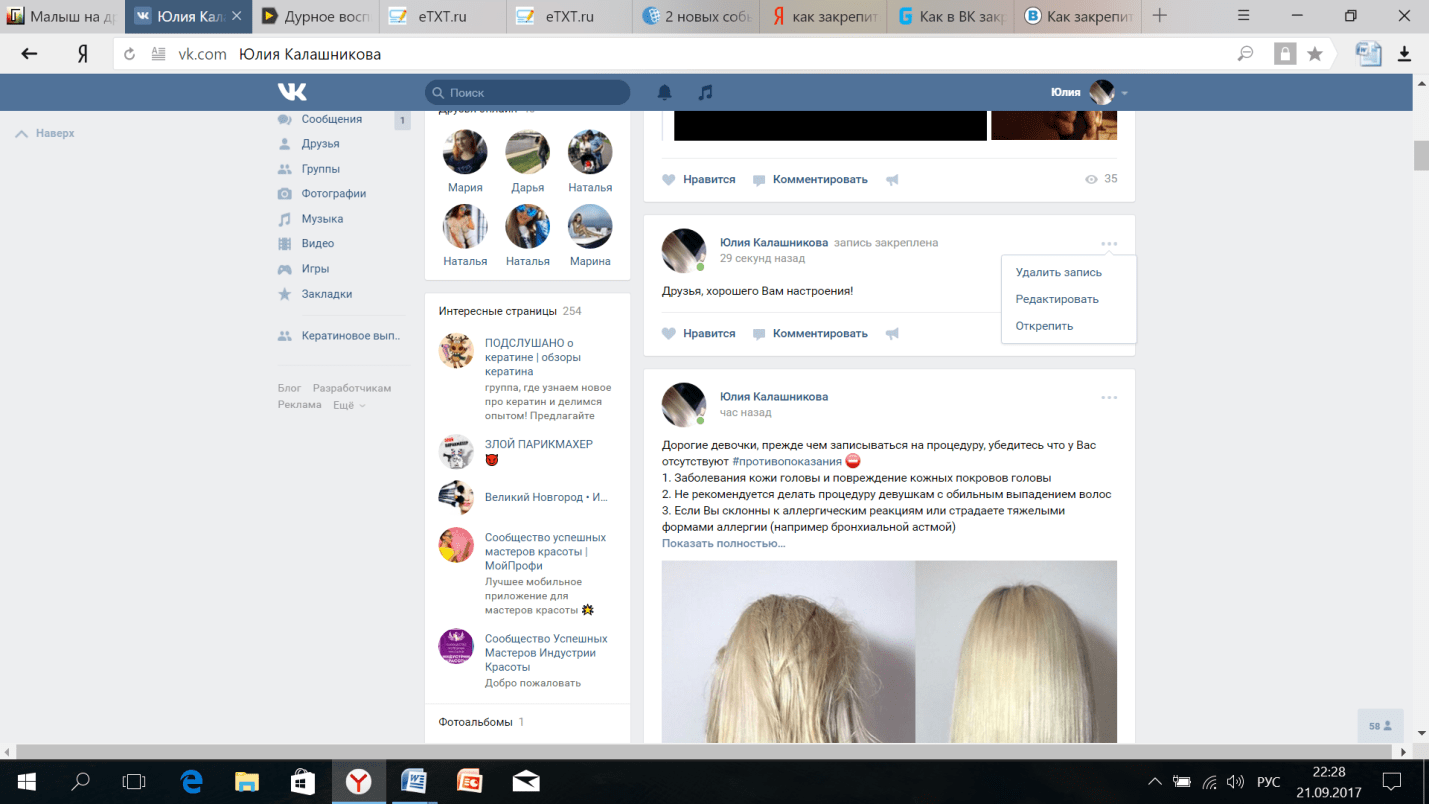
Что постить с осторожностью
Некоторые публикации ВК пессимизирует. Это касается не только постов с плохими картинками или неформатным контентом. Вот что еще не любят фильтры умной ленты:
- Репосты. У них низкий приоритет показа. К тому же в настройках можно вообще отключить показ репостов в ленте, что и делают многие пользователи.
Подсказка: если все-таки делаете репост – дополните его своим развернутым комментарием по теме. Такие репосты ВК воспринимает как уникальные единицы контента.
Правильный репост выглядит так
А лучше пересказать информацию своими словами и дать ссылку на источник.
- Посты с внешними ссылками. Приоритет у них ниже, поэтому не стоит публиковать в группе только анонсы статей с сайта.
Подсказка: алгоритм умной ленты не проверяет вики-посты, поэтому внутри таких постов ссылки могут быть.
Вики-страница удобна: читателю не надо переходить по ссылкам, он не покидает ВК
- Рекламу.
 У каждой публикации в ленте есть волшебная пометка «Это не интересно». Человек отмечает пост как неинтересный – и он тут же теряет позиции в выдаче. А с ним и все последующие.
У каждой публикации в ленте есть волшебная пометка «Это не интересно». Человек отмечает пост как неинтересный – и он тут же теряет позиции в выдаче. А с ним и все последующие.
Просто делайте хороший контент
Задача умной ленты – вытащить наверх все полезное и отправить вниз все второсортное. Чтобы быть на первых позициях, создавайте уникальный и полезный контент, красиво его оформляйте и общайтесь с подписчиками. И тогда ваше сообщество будет расти все быстрее.
Если у Вас появились вопросы, можете
задавать их в комментариях ниже.
Как сделать отложенную запись Вконтакте?
При создании группы многие задаются вопросом об ее наполнении (также помните, что название тоже играет большую роль при продвижении группы), потому что контент — это основа любого сообщества. Не зря в раскрученных группах — гигантах с огромной аудиторией и высокой среднесуточной активностью так много записей на стене.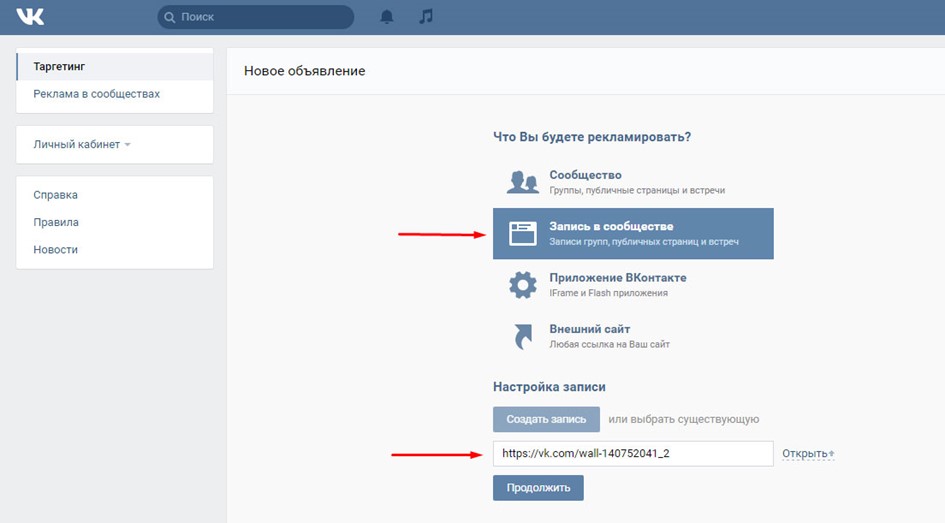 И они добавляются как минимум каждый час круглые сутки. Как такое может быть? Не сидеть же 24 часа перед монитором и добавлять очередную новость? Чтобы добиться регулярной публикации контента, можно нанять людей, которые на постоянной основе будут размещать новые записи в вашей группе, но молодому сообществу такой способ не по карману и не выгоден. Хорошо, что Вконтакте существует возможность добавлять отложенные записи, которые в определенное, указанное вами время, сами добавятся на стену в группе. Рассмотрим механизм добавления записей по времени подробнее.
И они добавляются как минимум каждый час круглые сутки. Как такое может быть? Не сидеть же 24 часа перед монитором и добавлять очередную новость? Чтобы добиться регулярной публикации контента, можно нанять людей, которые на постоянной основе будут размещать новые записи в вашей группе, но молодому сообществу такой способ не по карману и не выгоден. Хорошо, что Вконтакте существует возможность добавлять отложенные записи, которые в определенное, указанное вами время, сами добавятся на стену в группе. Рассмотрим механизм добавления записей по времени подробнее.
Добавление отложенных записей
Заходим в группу, создаем новую запись, добавляя туда абсолютно что угодно. Главное в конце не забыть нажать «Прикрепить» и выбрать «Таймер».
Под заготовкой записи появится небольшой блок с заголовком «Время публикации». Выбираете нужную дату и время и добавляете «В очередь».
Запись отложена и будет опубликована в то время, которое вы указали.
В любой момент можно посмотреть список записей, нажав на «Показать отложенную запись» и опубликовать раньше срока.
Добавление отложенных записей в новом интерфейсе Вконтакте
В ближайшей перспективе Вконтакте сменит дизайн и поэтому разберем процесс формирования отложенных записей в новом оформлении. Порядок шагов тот же самый — создаем новый пост, только «Таймер» теперь располагается в «Еще».
Выбираем время публикации, и отправляем «В очередь».
Гораздо удобнее сделано разграничение всех записей сообщества от еще неопубликованных — список отложенных постов располагается в отдельной вкладке, рядом указывается количество. Сделан больший акцент на кнопку «Опубликовать сейчас».
Теперь вы в любое время суток, даже когда нет возможности выйти в интернет, сможете порадовать своих подписчиков интересной новостью или картинкой и показать наличие активности в группе. Спасибо за внимание.
Как сделать репост в Контакте на стену страницы и в группе [2019]
Обычному пользователю интернета далеко не всегда может понадобиться узнать, как сделать репост в контакте.
А вот тем, кто проводит в социальных сетях какую-то часть своего времени, используя их для общения или для работы, такая информация необходима.
Содержание:
Ведь с помощью так называемых репостов можно передать уже известную одному пользователю информацию, изображение или видео другим людям, группе или целому сообществу.
Что такое репост?
Не все начинающие пользователи соцсетей понимают, что значит репост.
Этим термином называют размещение на своей странице чужой записи. Чаще всего это сообщение, отправленное другом или размещённое в группе, в которой состоит пользователь.
Таким образом, репост представляет собой копирование всей записи, но без относящихся к ней комментариев.
Пример репоста записи из популярного сообщества
С помощью такого действия можно тиражировать интересные и актуальные сообщения с другой страницы, увеличивая их популярность среди друзей, знакомых и товарищей по сообществу.
Чем больше репостов, тем популярнее информация.
А объектом копирования своего профиля или группы может стать практически любой контент – от фотографии до музыкальной композиции. Допустимо репостить также и видео или ссылку.
Стоит отметить, что репост ВКонтакте сразу заметен – по названию той страницы, откуда была скопирована информация.
Таким образом, у сообщения указано сразу два автора – тот, который репостил, и человек или группа, разместившая его раньше.
Если перепост многократный, второе название указывает на первоисточник.
Отмечаем еще несколько статей, которые могут вам пригодиться:
к содержанию ↑
Виды репостов в ВК
Существует несколько вариантов репоста, которые можно сделать ВКонтакте:
- Со страницы одного профиля на свою;
- Из сообщества на стену пользователя соцсети;
- Из профиля на страницу в группе;
- От одного сообщества в другое;
- Репост в виде личного сообщения пользователю.
Все правила копирования и распространения информации одинаковы и на компьютере, и при входе в соцсеть с телефона или планшета.
При работе в браузере или мобильном приложении значки ничем не отличаются. Разве что на смартфоне их будет труднее нажать.
к содержанию ↑
Правила репоста
Самой простой разновидностью репоста является копирование сообщения на стену своего профиля, независимо от того, где располагается исходный пост – в сообществе или у другого человека.
Для этого следует выполнить такие действия:
- Найти подходящий интересный пост, информацию из которого вы хотели бы видеть у себя на странице;
- Нажать изображение в виде сердца под сообщением;
- На появившемся меню с изображениями профилей пользователей, которым тоже понравилась информация, выбрать пункт «Рассказать друзьям».
Выбор сообщения для размещения на своей странице
Теперь на вашей стене появилось сообщение с другой страницы, которое могут увидеть все подписчики.
И, если в профиле установлена возможность просмотра ваших обновлений для всех друзей, они смогут ознакомиться с этим постом при следующем входе в свой профиль.
Такого же эффекта можно добиться и с помощью другого действия, которое одновременно позволяет поделиться информацией с определённой группой людей или даже с одним конкретным другом.
Для этого следует использовать значок не в виде сердца, а изображающий небольшой мегафон.
к содержанию ↑
Репост с выбором адресатов
Совет! Убедиться в том, что друзья получат репост с вашей страницы и увидят его в своей ленте новостей, можно, нажав на «мегафон». После этого появится меню, предназначенное для выбора адресата.
Выбор адресатов для репоста
Здесь можно указать, кому предназначено сообщение:
- Друзьям и подписчикам. В этом случае репост попадёт только на стену. Этот способ является дополнительным для копирования записи в свой профиль;
- Подписчикам сообщества. Эта опция доступна только для пользователей, являющихся одновременно администраторами какой-то группы ВКонтакте.
Если сообществ несколько, в поле снизу следует ввести название того из них, чьим подписчикам предназначается информация.
- Конкретному человеку. Здесь можно выбрать не только своих друзей (имена фильтруются по первым буквам, так что можно не набирать их целиком), но и просто пользователям ВКонтакте, почтовый адрес которых вам известен.
Если выбрать несколько пользователей, автоматически будет создана беседа между людьми, которым было отправлено сообщение.
Выбор информации, прикрепляемой к сообщению
К записи, которую вы репостите, можно прикрепить свой комментарий, фотографию с телефона, документ или даже файл аудио или видео из своего альбома.
Если выбрать здесь пункт «Таймер», данные будут отправлены адресатам не сейчас, а в указанное время.
Это может пригодиться, например, для напоминания о каком-то событии.
Вкладка «Экспортировать» позволяет получить код, который можно использовать для вставки в сообщение, размещаемое не во ВКонтакте.
Справа сразу указаны значки соцсетей, в которых можно поделиться этим сообщением.
Получение кода для репоста записи на другом интернет-ресурсе
А вдруг и эти статьи будут вам также интересны:
к содержанию ↑
Вывод
Научившись делать репосты, можно делиться интересными сведениями, полезными ссылками и даже важной рабочей информацией с друзьями, коллегами и участниками сообществ.
С помощью этой простой, но полезной опции сведения в социальных сетях могут распространяться с поразительно скоростью – ведь количество копий одного сообщения может расти не в арифметической, а в геометрической прогрессии.
Почему не получается сделать репост записи из группы вконтакте? — Вконтакте — Работа с Вконтактом — Статьи
Именно такой вопрос меня озадачил.
Правда искал я по другому: как закрыть записи группы вконтакте от репоста. Но поисковик яндекс знает что надо пользователю на самом деле… и сегодня он угадал!
В итоге ответ на вопрос почему не получается сделать репост записи из группы вконтакте:
Если пост сделан от пользователя, а не от сообщества то репост сделать не получится. Печаль еще та…
Если группа закрытая то вообще не получится сделлать репост никакой записи. Совсем печаль, но на то и закрытая группа.
Ответ на вопрос как же сделать что бы пользователи не могли репостить записи из вашей группы:
Закройте группу и больше репостить ваши записи никто не будет
Если закрывать группу не хочется то публикуйте записи не от имени сообщеста, а от своего имени. И репостить никто не сможет.
Хотя как по мне то лучше бы это было какими то настройками группы + настройками у пользователя.
Я как админ группы хотел бы что бы растаскивали записи как можно больше по другим группам.
Я как пользовать так же хотел бы что бы мои записи растягивались и репостились, если мои записи интересны то пусть о них узнает большее количество людей.
Конечно как пользователь я могу дублировать запись на своей стене + в группе, но это же заморочь еще тот.
Лайфхаки как сохранить полезную информацию для себя и не спамить всех своих друзей.
Взято отсюда
Из открытх групп публикации от имени сообщества — можно публиковать в свою частную группу в которую кроме вас никто не входит. Так сохранили себе то что надо.
Из закрытых групп или публикации от пользователей — заводим себе второй фейковый аккаунт и отправляем на него в личном сообщении. В принципе таким образом можно публиковать любые записи.
Где находится поделиться или репост вконтакте:
и после нажатия появляется выбор. Соответственно в закрытых или в публикациях пользователей будет доступен пункт только «Отправить личным сообщением».
Да, и на мобильном приложении у iPhone находится такая же иконка и там же под записью… На других платформах не знаю, не смотрел. Если кто поделится то буду признателен.
Надеюсь кому то будет полезно кроме меня.
Если вы что то знаете еще или у вас какие то есть лайфхаки как что сделать то делитесь информацией в комментариях.
Размещено: 27.04.2017
Как сделать репост сообщения конкурса. Как сделать репост записи ВК с компьютера или мобильного телефона на личную страницу, группу или сообщение. Что дает репост записи ВКонтакте
Привет друзья!
Продолжаем разбираться с интерфейсом ВКонтакте. Сегодня вы узнаете, как делать репост в ВК, его разновидности, чем это полезно и какие тонкости существуют.
Почему стоит разобраться — этот инструмент эффективен как для личного использования в социальной сети, так и для ведения бизнес-страниц.Существуют правила, по которым осуществляется легализация сайта копипастом.
Обозначим вкратце для ясного понимания, что такое репост. Это функция, которая позволяет сохранить выбранную запись на стене, отправить ее сообществу или как личное сообщение. В сообщении, которым вы делитесь таким образом, будет показан исходный источник.
Далее давайте разберемся, что означает само слово, пришедшее к нам из другого языка. К слову «post», как называют публикации «ВКонтакте», добавляется английская приставка «re», что означает «играть», «повторять».То есть происходит повторение информации, грубо говоря копипаст.
Это позволяет мгновенно обмениваться информацией и сохранять ее, в то время как обычное копирование занимает гораздо больше времени. Например, когда вам нужно сохранить красивую подборку фотографий или музыки, полезные обучающие материалы или видеоролики. Чтобы воспроизвести материал в таком же виде, нужно отдельно загружать картинки и добавлять композиции, документы, видеоролики.
Делаем проще — одним кликом дублируем нужную публикацию и сохраняем.
Как сделать репост записи?
На стене страницы
Для репоста на страницу выберите первый пункт — «Друзья и подписчики». Информация сохранится на стене персональной страницы и будет отображаться в ленте друзей и подписчиков.
В группу / сообщество
Чтобы скопировать и вставить в группу, выберите второй пункт — «Подписчики сообщества». Список развернется, где вы можете продублировать выбранный пост. После этого можно закрепить в шапке, как обычную публикацию.
Репост от имени группы
Для этого типа репоста необходимы права администратора. Важное примечание: репостить можно только от имени группы. Вы не можете сделать так, чтобы ваше имя появилось в публикации.
Если этот нюанс важен, то сделайте соответствующий комментарий к записи.
Личное сообщение
Отправив публикацию в виде личного сообщения, вы отправите ее прямо в диалог с выбранным человеком. При выборе нескольких человек будет создан отдельный разговор со всеми участниками.
С комментарием
Функционал ВКонтакте позволяет делать репосты с текстом — добавлять комментарий или постскриптум от своего имени. Обратите внимание на специальное поле после меню выбора.
Вы можете добавить фото, аудио или документ с вашим комментарием. Однако вы можете прикрепить только один файл.
Отложенный репост
В открывшемся меню выберите дату и время публикации.
По телефону
Действия по репосту с телефона такие же, как на сайте.Если открыть браузер в мобильной версии — алгоритм тот же.
Щелкните значок стрелки под сообщением, выберите в меню, куда отправлять информацию. Вываливается поле для комментариев и вложений. Когда все будет готово, нажмите «Отправить» — публикация готова.
FAQ
Почему нельзя сделать репост из группы ВКонтакте?
Есть две возможные причины.
Как узнать, кто репостил?
Наведите указатель мыши на стрелку и подождите пару секунд.Появится окно с краткими данными о количестве акций и списком людей. Чтобы развернуть всю информацию, нужно нажать на надпись «Shared … person». В то же время, если ваши друзья поделились записью, именно их имена вы увидите первыми в коротком списке предварительного просмотра.
Сколько акций вы можете делать в день?
Заключение
Функция репоста проста в использовании и чрезвычайно полезна. Например, его активно используют для конкурсов.Сообщества и общественность поощряют ставить лайки и сохранять пост на стене, чтобы участвовать в розыгрыше. Победитель выбирается из репоста и преподносится подарками.
— тоже частое явление, об этом мы говорили в отдельной статье. Заинтересуйтесь, кому интересно как делать репост на деньги.
Отметим, что данный способ соответствует политике авторских прав — несомненный плюс. Минус — много страниц и пабликов в ВК напоминает банальное копирование друг друга. Чрезмерное использование копипаста обостряет потребность в контенте, защищенном авторским правом.
Среди страниц, переполненных репостами, внимание приковано к оригинальным постам, личным мыслям и свежему взгляду. Пользуясь замечательной функцией ВКонтакте, не забывайте, что в модерации все нормально.
И прощаюсь с вами, дорогие читатели, до следующей статьи. Удачи и процветания!
Популярная социальная сеть ВКонтакте наполнена разнообразным контентом. Публичные страницы и группы продвигают тонны развлекательного контента, смешанного с рекламой, набирая десятки миллионов просмотров в день.Но что, если вы увидели в пабликах невероятно информативный или интересный пост, а ваши друзья его точно еще не видели?
Если вы не хотите отправлять весь пост с подборкой музыки и изображений, вы можете отправить отдельно одну аудиозапись. Для этого вам необходимо:
- Начните воспроизведение, щелкнув соответствующий значок рядом с названием дорожки. Если вы не хотите полностью прослушивать аудиозапись, вы можете сразу поставить ее на паузу.
- В шапке сайта посередине нужно один раз кликнуть по названию трека, который мы только что запустили.
- После нажатия появится довольно большое выпадающее окно, в котором мы увидим список аудиозаписей из этого и других постов и уже знакомый функционал плеера. Вверху справа вы можете увидеть ранее описанный значок репоста — небольшой рог, который нужно нажать один раз.
- В небольшом раскрывающемся окне вы можете немедленно начать трансляцию этого трека для статуса вашей страницы и администрируемых групп, просто установив флажок рядом с именами.
Следует отметить, что после отмеченных флажков на вашей странице или в выбранных группах любая музыка, которую вы слушаете, всегда будет отображаться в статусе. Чтобы запретить другим пользователям видеть воспроизводимые треки, вам просто нужно снять отметку с ранее выбранных элементов.
- Если щелкнуть в раскрывающемся списке выше на кнопке «Отправить другу» , то мы увидим окно репоста, очень похожее на то, которое появляется при публикации со стены.Разница в том, что вы не можете прикрепить фотографию или документ к сообщению, и вы не можете экспортировать аудиозапись на сторонний ресурс.
Здравствуйте уважаемые читатели блога! Вы знаете, что такое репост ВКонтакте? Если да, то все нормально. Если нет, то давайте разберемся, что такое репост записи ВКонтакте, как это делать и что дает.
Репостинг или репостинг — это копирование сообщения (сообщения) и размещение его на вашей стене, оставляя ссылку на исходный источник и не изменяя саму публикацию.
Конечно, никто не копирует вручную, чтобы сделать репост, достаточно нажать на соответствующую кнопку.
Как сделать репост в ВКонтакте?
На скриншоте я пометил иконки репостами и лайками. Как видите, этому посту было оставлено 23 лайка и сделано 5 репостов.
На сервисе можно недорого накрутить лайки и репосты ВКонтакте на фото, записи и видео.
Чтобы репостить эту запись на стене, вам просто нужно навести курсор на значок репоста и щелкнуть по нему.
После того, как вы нажмете, перед вами появится это окно:
1. Друзья и подписчики (по умолчанию). В этом случае пост будет размещен у вас на стене и ваши друзья увидят его в разделе «Новости».
2. Подписчики сообщества. Выбрав сообщество из списка, администратором которого вы являетесь, вы можете разместить сообщение на стене, и тогда это сообщение будет видно в новостях всем подписчикам сообщества.Таким образом делается репост в группу ВКонтакте.
Что дает репост записи ВКонтакте?
Кнопка репоста позволяет увеличить охват аудитории поста. Например, вы разместили интересную новость или пост. Ваши друзья видели эту запись в новостях, десять из них репостили на своей стене. После этого друзья ваших друзей также увидят сообщение на своей стене, и каждый из ваших десяти друзей получит пять репостов. Получается, что общий охват аудитории вашего поста составит 60 человек.Так ваша работа становится популярной.
Репост — это возможность поделиться некоторой информацией с полным сохранением ее структуры и указанием источника. В социальной сети «ВКонтакте» репосты используются для публикации поста с друзьями или группой людей.
Значок репоста ВКонтакте выглядит как динамик с синей заливкой. Он расположен справа от кнопок «Нравится» и не имеет подписи, есть только значок.
Как выглядит репост
Что такое репост записи и как его делать? Репост выглядит как отправленная информация из другого источника.В каждой группе, на странице Вконтакте есть записи — так называемые посты. Посты содержат основную интересующую нас информацию в этой социальной сети. К сообщениям можно прикреплять следующие элементы:
- текст;
- изображение в форматах jpeg и gif;
- видео с хостинга YouTube или со встроенного видеоплеера;
- ссылок на любые страницы в сети Интернет;
- опросы;
- музыка;
- граффити;
- точка на карте;
- товар;
- примечание;
- документ.
Все эти элементы могут содержаться в сообщении. Через посты мы получаем много информации и очень часто хотим поделиться этой информацией. Для этого используются репосты. Мы можем легко отправлять информацию человеку или группе людей, не теряя структуры и источника контента. После репоста полностью сохраняет внешний вид поста, вверху прикрепляется только источник поста. Источник может включать как группу ВКонтакте, так и страницу человека. Выглядит это так:
Как сделать репост
После нажатия на эту стрелку появляется диалоговое окно, в котором мы указываем параметры репоста.Окно выглядит так:
В нем есть три основных способа репостинга, которые мы разберем по порядку:
Также вверху вы можете выбрать, как отправить запись как «экспорт». В этом случае появляется URL-версия сообщения, которую можно вставить на ваш собственный сайт, на форум и т. Д. Таким образом, легко поделиться группой Вконтакте, страницей и другой информацией за пределами самой социальной сети Вконтакте.
Прежде чем делать репост в контакте на стене, обратите внимание, что ниже вы можете добавить комментарий к посту, тем самым комментируя его содержание.Репост ВК будет содержать этот комментарий, а затем и ту запись, которую вы собираетесь репостить в ВК. Напротив кнопки «Поделиться» есть кнопка «Прикрепить». Они служат для прикрепления сторонних объектов к самому репосту, то есть помимо самого поста и комментария вы также можете добавить свою картинку, видео и так далее.
Репост друзьям и подписчикам ВКонтакте
Если вы сделаете репост Вконтакте на свою страницу, все ваши друзья и подписчики (те, кто отправил запрос дружбы или подписался) увидят этот репост в своей ленте новостей.Если только они не заблокировали ваши сообщения, нажав на крестик рядом с одним из сообщений.
Подписчики сообщества
Если вы администратор сообщества, вы можете сделать репост в группу ВКонтакте. Для этого после нажатия на репост выберите пункт «Подписчики сообщества», а затем укажите группу, в которую репостить.
Для репоста сообщения в вашей группе у вас должны быть права администратора или хотя бы редактора, и там должна быть открыта стена.
Отправить личным сообщением
Этот элемент позволяет отправить сообщение кому-либо в личных сообщениях или группе людей в разговоре.После указания пункта появляется выбор собеседника или разговора. Вы можете воспользоваться поиском, написав в начале имя или фамилию участника беседы. Выглядит это так:
Как сделать репост с телефона?
Для репоста в ВК с телефона достаточно для любой записи найти ту же кнопку в виде стрелки, указывающей вправо, как показано выше (с синим динамиком — в старой версии). После нажатия появится знакомое меню с выбором из трех вариантов отправки: личные сообщения, страница ВКонтакте и группы.Интерфейс немного другой, но суть осталась прежней. После выбора, куда отправить, предлагается прикрепить комментарий к заявке.
Как узнать, кто поделился записью?
Любой желающий может репостить на стене в ВК, из этого можно понять, что есть список пользователей, которые поделились этим постом. Чтобы увидеть, кто сделал репост в ВК, достаточно навести курсор на значок репоста и подождать пару секунд.
После этого появится окно, в котором будут указаны все люди, сделавшие репост.Будут перечислены только их аватары. Для полного отображения информации щелкните текст «Люди поделились [количество репостов]». Выскочит окошко, и именно в нем будут перечисленные страницы с репостом этой записи. В этом списке также отображаются все группы ВКонтакте, которые отправили запись на свою стену. В списке есть ссылка на источник репоста, аватар, имя и фамилия человека, который репостил, или название группы ВКонтакте.
Кроме того, под ава и ником есть комментарий пользователя к этому посту.Обратите внимание, что в этот список репостов входят только люди, которые репостят себе на стене или в публичной группе ВК. То есть, если кто-то сделает кому-то репост в личных сообщениях, разговоре или закрытой группе Вконтакте, то этого не будет в списке людей, которые репостят. Более того, он не будет учитываться при подсчете всех репостов, там учитываются только публичные репосты, сделанные для многих людей на стене.
Как удалось сделать репост со страницы?
После того, как вы сделали репост на стене в ВК, но потом передумали, или информация в нем устарела, лучше удалить.К несчастью. Удалить репост можно только на стене, он всегда останется в личных сообщениях. Даже если после выбора репоста вы нажмете кнопку «удалить», сообщение исчезнет только у вас, а у собеседника оно все равно сохранится. В контакте на стене вы можете удалить репост, как и любую другую запись, через крестик напротив названия публикации.
Открываем стену нашей страницы и прокручиваем вниз, ищем пост на стене, затем наводим курсор мыши на правый верхний угол записи, там появится крестик.Щелкните по нему, и сообщение будет удалено. Та же самая технология работает с группами. Чтобы удалить репост на мобильных телефонах, вам нужно найти запись, нажать на три точки напротив названия и выбрать «Удалить».
Как репостить записи «ВКонтакте» со стены друзей
Функция «Поделиться» позволяет быстро размещать посты друзей или сообществ на своей стене. Для этого нужно навести курсор мыши на отметку «Нравится» и в появившемся окне выбрать необходимое действие.
Как сделать репост «ВКонтакте» ваших записей или групповых публикаций
Стена на вашей странице может быть как публичной, так и приватной. В разделе «Мои настройки» на странице вы можете отключить комментирование на стене и отметить человека, который может размещать на ней заметки. После таких изменений друзья будут видеть ваши сообщения, делиться ими, но ответы на любые опубликованные вами сообщения можно будет увидеть только на их странице. Стена может служить местом для хранения любимых цитат, поговорок, картинок.Здесь вы можете записать названия книг, которые вы решили прочитать, а также отметить мероприятия, которые вы хотели бы посетить.
Создаваемые вами записи можно отправлять на стену в сообществе, участником которого вы являетесь, а также в личном сообщении другу ВКонтакте или по электронной почте.
Выбирайте нужные вам функции стены ВКонтакте, обменивайтесь информацией и получайте удовольствие от общения.
Безопасность | Стеклянная дверь
Мы получаем подозрительную активность от вас или кого-то, кто пользуется вашей интернет-сетью.Подождите, пока мы убедимся, что вы настоящий человек. Ваш контент появится в ближайшее время.
Если вы продолжаете видеть это сообщение, напишите нам
чтобы сообщить нам, что у вас проблемы.
Nous aider à garder Glassdoor sécurisée
Nous avons reçu des activités suspectes venant de quelqu’un utilisant votre réseau internet.
Подвеска Veuillez Patient que nous vérifions que vous êtes une vraie personne. Вотре содержание
apparaîtra bientôt. Si vous continuez à voir ce message, veuillez envoyer un
электронная почта à
pour nous informer du désagrément.
Unterstützen Sie uns beim Schutz von Glassdoor
Wir haben einige verdächtige Aktivitäten von Ihnen oder von jemandem, der in ihrem
Интернет-Netzwerk angemeldet ist, festgestellt. Bitte warten Sie, während wir
überprüfen, ob Sie ein Mensch und kein Bot sind. Ihr Inhalt wird в Kürze angezeigt.
Wenn Sie weiterhin diese Meldung erhalten, informieren Sie uns darüber bitte по электронной почте:
.
We hebben verdachte activiteiten waargenomen op Glassdoor van iemand of iemand die uw internet netwerk deelt.Een momentje geduld totdat, мы узнали, что u daadwerkelijk een persoon bent. Uw bijdrage zal spoedig te zien zijn.
Als u deze melding blijft zien, электронная почта:
om ons te laten weten dat uw проблема zich nog steeds voordoet.
Hemos estado detectando actividad sospechosa tuya o de alguien con quien compare tu red de Internet. Эспера
mientras verificamos que eres una persona real. Tu contenido se mostrará en breve. Si Continúas recibiendo
este mensaje, envía un correo electrónico
a para informarnos de
que tienes problemas.
Hemos estado percibiendo actividad sospechosa de ti o de alguien con quien compare tu red de Internet. Эспера
mientras verificamos que eres una persona real. Tu contenido se mostrará en breve. Si Continúas recibiendo este
mensaje, envía un correo electrónico a
para hacernos saber que
estás teniendo problemas.
Temos Recebido algumas atividades suspeitas de voiceê ou de alguém que esteja usando a mesma rede. Aguarde enquanto
confirmamos que Você é Uma Pessoa de Verdade.Сеу контексто апаресера эм бреве. Caso продолжить Recebendo esta
mensagem, envie um email para
пункт нет
informar sobre o проблема.
Abbiamo notato alcune attività sospette da parte tua o di una persona che condivide la tua rete Internet.
Attendi mentre verifichiamo Che sei una persona reale. Il tuo contenuto verrà visualizzato a breve. Secontini
visualizzare questo messaggio, invia un’e-mail all’indirizzo
per informarci del
проблема.
Пожалуйста, включите куки и перезагрузите страницу.
Это автоматический процесс. Ваш браузер в ближайшее время перенаправит вас на запрошенный контент.
Подождите до 5 секунд…
Перенаправление…
Заводское обозначение: CF-102 / 62f896867e487b67.
Что такое уведомление в ВК. Уведомления о комментариях в группе ВКонтакте
Вконтакте имеет возможность получать уведомления, когда пользователь или сообщество опубликовали новую запись… Таким образом, вы всегда будете знать, активен ли человек или группа.
Сейчас я покажу вам, как это работает и как включить уведомления.
Уведомления о публикациях пользователей
Следует отметить, что даже если пользователь является вашим другом, уведомления о новых публикациях не работают (см.). Их нужно активировать вручную.
Если человек разместит новое сообщение, вы получите об этом сообщение. В левом нижнем углу экрана появится всплывающее окно с соответствующим сообщением.Также в разделе уведомлений будет заметка о том, что появилась новая запись.
Мы должны перейти к нужному человеку на странице. Теперь откройте меню, расположенное под его аватаркой. И в списке выберите пункт «Уведомлять о записях».
Теперь вы будете получать уведомление о свежих сообщениях. Вы можете отказаться от подписки на обновления здесь, выбрав пункт в меню «Не уведомлять о записях».
Как включить уведомления о новых сообщениях в группе
Работает с сообществами по аналогии.Перейдите в правую группу и откройте меню. Выберите пункт «Уведомлять о записях».
Теперь в блоке уведомлений вы можете видеть последние сообщения в сообществе.
Отписываемся по аналогии.
Подписка на обновления с мобильного
Если у вас есть задача активировать мобильные уведомления, вам нужно действовать точно так же. Заходим на страницу к пользователю, и открываем меню, расположенное в правом верхнем углу экрана. Затем нажмите «Уведомлять о новых записях».
Как видите, процесс очень похож.
Заключение
Эта функция особенно полезна, если вам нужно отслеживать активность популярного пользователя. Он вряд ли одобрит вашу просьбу о дружбе. Но, активировав уведомления, вы сможете узнать о его новых записях.
Вопросы?
В контакте с
Вконтакте — огромная социальная сеть, которой пользуются десятки миллионов человек. В частности, этот соцсети пользуется большим спросом у подростков.Здесь многие не только общаются со своими сверстниками, но и открывают различные группы и мероприятия. Делитесь своими фотографиями с друзьями и снимайте разные видеоролики. Благодаря этой социальной сети многие люди узнают что-то новое благодаря группам.
Так вот, пользователи Вконтакте иногда сталкивались с такой ситуацией, что уведомления пользователю не приходят. Почему не приходят уведомления ВКонтакте? Честно говоря, причин много, и невозможно точно ответить, почему перестали приходить уведомления в ВК.Более того, говорят, что в Интернете есть какой-то вирус, который доставляет своим пользователям только дискомфорт, чтобы не стать жертвой этого странного вируса, не открывайте рекламу.
Чтобы решить проблему с уведомлениями на вашем компьютере, вам необходимо сделать следующее:
- Зайдите в «Настройки» браузера;
- Выбрать пункт «Очистить историю»;
- Перезагрузить компьютер;
- Затем проверьте, получены ли уведомления.
Обычно эти действия помогают избавиться от этой проблемы, но если после этого ничего не изменилось, то рекомендуется выполнить следующие действия:
Зайдите на свою страницу ВКонтакте и перейдите в «Настройки».
Зайдя в «Настройки» выберите «Оповещения».
Пользователь откроет полный список типов уведомлений. Установите флажок «Показывать мгновенные уведомления».
Затем выйдите из браузера и перезагрузите компьютер. После этого уведомления должны работать должным образом.
Большинство пользователей Вконтакте используют мобильное устройство из разных приложений. Чтобы понять, почему ВК не получает уведомления о сообщениях, необходимо сначала посмотреть настройки в своем приложении.
Почему не приходят уведомления ВКонтакте Кейт мобайл:
Как очистить уведомления в ВК
Убрать уведомления Вконтакте невозможно, так как их можно только отключить. Но вы можете очистить историю и отзывы. Для этого вам достаточно зайти в приложение:
- Зайти в «Настройки»;
- Выберите три вертикальные точки в правом верхнем углу;
- Щелкните «Четкие ответы».
А если пользователь хочет очистить историю поиска, то нужно сделать следующее:
- Выбери конек с лупой;
- Затем, щелкнув по нему, войдите;
- Коснитесь трех вертикальных точек;
- И выбираем пункт «Очистить историю».
Таким образом пользователь избавится от истории и ответов.
Как отключить уведомления в ВК
Если вы устали от надоедливых уведомлений о том, что кто-то хочет добавить вас в друзья, кто-то написал вам сообщение и многое другое, то вам необходимо правильно выполнить следующие действия:
Зайдите в «Настройки» своей страницы.
Установите флажок «Показывать мгновенные уведомления».
Так пользователь сможет, во-первых, узнать, почему перестали приходить его уведомления, а во-вторых, он научится их выключать и включать.В-третьих, он учится правильно и легко чистить Push-уведомления … Главное в таких ситуациях — не винить во всем свой компьютер или смартфон.
Немного изменили детали оформления дисплея привычных нам вещей, повысили качество связи и удобство получения различной информации на сайте.
Из наиболее примечательных, это объединение английского и русского сайтов в один: vk.com и. Я хотел бы подробнее рассказать о некоторых из них.
Уведомления о контакте в виде SMS на мобильный телефон или по электронной почте, т.е. по электронной почте, несомненно, очень удобная вещь, и большинство пользователей уже оценили эту возможность по достоинству.
Особенно, если вы ожидаете важного сообщения, но, находясь в автономном режиме по какой-либо причине, вы хотите не только быть в курсе последних новостей, возникающих при контакте на вашей странице, но и обязательно получать их вовремя. Всем, кто не успел познакомиться с этой функцией, покажу наглядно.
Заходим в личные настройки нашего аккаунта Далее переходим во вкладку предупреждений, где из двух возможных вариантов мы выбираем наиболее удобный для вас.
Необходимо помнить, что уведомления по SMS будут отправляться на номер телефона, который вы указали при регистрации. Поэтому, если ваш номер изменился, то не забудьте снова указать новый в настройках. И свяжите страницу с той, что использовалась недавно, чтобы избежать ошибок.
Выбрав уведомления по электронной почте, рекомендую остановиться на E-mail, которым вы так удобно пользуетесь чаще всего.
Кроме того, по умолчанию вы включили уведомление обо всех событиях. Но если вам нужен определенный тип событий, произошедших на странице, например, комментарии к вашим фотографиям или просьбы о дружбе, то вы можете указать здесь.
Теперь о новостях, которые можно не только получать от друзей, но и отправлять себе. Что позволяет использовать эту функцию как дневник, для напоминаний о предстоящих событиях.
А также для хранения любых данных и часто используемой информации, которая необходима вам и всегда под рукой.
Еще одна интересная новинка, появившаяся в контакте, позволяет вашим друзьям слушать музыку одновременно с вами. И в той последовательности, в которой вы хотите. Трек, который воспроизводится в реальном времени, будет отображаться в статусе прямо под вашим именем.
Чтобы ваши друзья могли видеть музыкальную дорожку, а также присоединиться к прослушиванию, вам необходимо разрешить это простым способом … Щелкнув статус и в раскрывающемся списке, установите флажок.
Если нет необходимости, вы можете сразу отключить эту функцию.Существует еще одна возможность включить состояние звука в плеере, нажав кнопку звукового динамика.
Не упустите возможность послушать любимую музыку с друзьями. Кроме того, вы можете узнать о последних новостях по телефону
.
Здравствуйте дорогие друзья! Сегодня я поделюсь с вами решением одной проблемы, связанной с социальной сетью « В контакте с », которая в последнее время стала беспокоить меня лично. Итак, я расскажу о , как избавиться от уведомлений о новых гостях в ВКонтакте или из уведомлений о том, что за вами следят .
Наверняка большинство из вас пользуется контактом, и 100% из вас встречали такие уведомления, которые постоянно появлялись в левом нижнем углу с текстом о том, что у вас на странице появились новые гости. Но, как только вы кликнули по нему, вы сразу попали в приложение типа: «Узнай, сколько ты должен заработать» или «Узнай, сколько ты во ВКонтакте», ну а новые гости — это не слова.
Сначала я особо не обращал на это внимания, но, поскольку у нас есть группа в ВК, я стал чаще пользоваться этой социальной сетью.сеть, и как только я заходил в ВК, это сообщение появлялось снова и снова. Заметил, что это стало меня все больше и больше раздражать, и решил убрать. Поэтому для тех, кого, как и меня, раздражают эти сообщения, напишу вам подробную инструкцию Как отключить уведомление ВКонтакте о новых гостях.
Убираем уведомление о новых гостях ВКонтакте
Изначально хочу предупредить, что эти сообщения нам отправляют приложения, которые были привязаны к нашему аккаунту, поэтому мы с ними разберемся.
Поэтому первым делом заходим в ВК, вводя свой логин и пароль. Затем переходим в пункт меню «». На следующей странице перейдите в верхнее меню, где вам нужно щелкнуть вкладку «».
Далее появится список приложений, от которых вы получили уведомление о том, что за вами следят. В моем примере это два приложения «Онлайн» и «Какую зарплату вы заслуживаете?» Итак, теперь по очереди переходите к каждому приложению, щелкая по его названию.
После загрузки страницы приветствия приложения снова посмотрите в верхнем меню, рядом с названием и его рейтингом, пункт «».Нажав на нее, мы переходим к следующему шагу.
В появившихся настройках нужно снять галочку « Разрешить приложению отправлять вам уведомления », и, конечно же, нажать синюю кнопку « Сохранить ».
Сделав это , вы больше не будете получать уведомления о новых гостях или о том, что за вами следят.Теперь повторяем те же действия со всеми оставшимися приложениями, которые были в списке оповещений.
Отключить все или выборочные уведомления во ВКонтакте
Также ВКонтакте имеет собственную систему уведомлений, которая уведомляет пользователей о новых сообщениях или предложениях дружбы.Поэтому, если кому-то интересно, как их отключить, или хотя бы выбрать, о чем именно вас уведомлять, то читайте дальше.
Итак, конечно, в первую очередь мы переходим на вашу страницу, где в левом меню нажимаем «», а затем «».
Перед собой вы сразу увидите, что в разделе мгновенных уведомлений на сайте установлен параметр «», а также пункты « Показать текст » и « Включить звуковые уведомления » . Если вы хотите, чтобы новое сообщение сопровождалось звуковым эффектом и небольшим окошком с текстом сообщения, то оставляем все как есть.В противном случае мы снимаем галочки по мере необходимости.
- Уведомлять обо всех событиях;
- Не уведомлять;
- Уведомлять о некоторых событиях;
Думаю, с первым и вторым вариантом все понятно, а вот третий мы рассмотрим подробнее.
На этом этапе нам предлагают самостоятельно выбрать те события, о которых мы хотим получать уведомления. В принципе, ничего сложного здесь нет, достаточно отметить галочкой нужные строки и нажать на кнопку сохранения, которая находится внизу страницы.
Таким самым простым способом я отключил надоедливое уведомление о новых гостях ВКонтакте, а также настроил уведомления как мне нравится, прямо из самого контакта.
Ах да, еще одно, выполнив все эти действия, не забываем
Среди уведомлений в ВК можно выделить следующие: те, которые можно увидеть сразу на сайте, уведомления в виде писем, которые отправляются вам по почте, а также по смс.
Оповещения появляются всякий раз, когда кто-то отправляет вам сообщение, приглашает к дружбе, комментирует фотографии, пишет в
или он пишет на стене. Оповещения полезны, когда, помимо ВК, вы открыли другие вкладки в Интернете, и боитесь пропустить важное сообщение. Если же вы сосредоточены на работе и открыли ВК, только для того, чтобы слушать музыку в фоновом режиме, звук предупреждений раздражает. Лучше всего отключить уведомления Вконтакте.
Если вы не собираетесь слышать различные звуки оповещения о новых событиях в ВК:
- Посмотрите сообщения.Обратите внимание на низ страницы.
- Вы заметите перед собой надпись «Выключить звук».
- Щелкните по нему. Уведомления о новых сообщениях больше не будут вас беспокоить.
Если вас беспокоит звук других уведомлений:
- Перейти в область настроек. В меню вверху найдите раздел предупреждений.
- В этой области ВК предлагает определить, о каких возможных событиях вы хотите получать уведомления.
При открытии раздела «типы событий» можно выбрать «не уведомлять». Тогда вообще никакие уведомления не будут появляться на сайте нигде, кроме разделов слева. Если вы хотите оставлять уведомления о свежих сообщениях, но при этом, чтобы весь текст в них был виден только в диалогах, в настройках снимите галочку с поля «показывать текст».
Как отключить браузер оповещений Вконтакте
Для некоторых интернет-браузеров, например google chrome и Mazilla, VK сделал интересную функцию показа уведомлений.Работает в том случае, если вы открыли ВК, и при этом свернули окно браузера, переключили свое внимание на сторонний ресурс, или
Когда эта функция включена, вы можете увидеть диалоговое окно справа. Показывает текст сообщений, появляются уведомления о тех, кому сейчас
… Чтобы отключить уведомления в браузере Вконтакте, просто зайдите в область общих сообщений. Внизу нажмите на надпись «Отключить».
Также уведомления в ВК можно настроить на телефоне.Для этого откройте приложение в своем гаджете. Проведите вниз по странице. Открыть настройки. Далее вы заметите пункт «Уведомления». Выключите все точки, где горит зеленая кнопка.
Как отключить СМС-уведомление Вконтакте
Отключение SMS-уведомлений Вконтакте происходит в основных настройках. Снова откройте оповещения. Прокрутить вниз.
Удалите точку рядом с текстом «Получать SMS-оповещения». Если вы хотите быть в курсе того, кто вам пишет, не находясь в ВК, то вы можете настроить частоту уведомлений.Для этого разверните список меню, расположенный рядом с разделом личных сообщений. ВК предлагает вам разные варианты отправки уведомлений: отмечать получение СМС можно не чаще одного раза в неделю, раз в месяц.
Тогда в SMS, которое придет вам в определенное время, будет ссылка на новые сообщения за весь период времени. Также вы можете написать, от каких конкретно знакомых вы хотите получать уведомления о новых сообщениях. По умолчанию ВК отправляет уведомления обо всех сообщениях.Независимо от того, кто вам напишет ваш друг или
… Если вы хотите получать уведомления о сообщениях только от ваших близких и значимых друзей, остановите свой выбор на вкладке «От некоторых друзей». Введите имена тех, кто вам нужен, в список. Также есть возможность указать время, когда вам будет удобно узнавать о новых сообщениях по SMS.
Щелкните по точке «Ограничить время отправки». Укажите интервал. Даже в ВК есть возможность настроить уведомления по почте.Если вы не собираетесь забивать свой почтовый ящик потоком сообщений из ВКонтакте, выберите «Никогда не уведомлять» напротив столбца «Почтовые уведомления». По окончании настройки нажмите «Сохранить».
Если вы работаете в социальной сети ВКонтакте, то по умолчанию вы будете получать уведомления о событиях на своей странице. Сюда входят комментарии (см.) И лайки к вашим материалам (см.), Запросы на добавление в друзья и т. Д. Уведомления будут отправляться на ваш телефон, почтовый адрес (см.) И непосредственно в вашем браузере.
Если таких событий много, то очень скоро вам надоест постоянно смотреть в свой телефон или почту.Очень надоедает множество уведомлений.
Как от этого избавиться? Есть выход. Сейчас я покажу вам , как отключить уведомления ВКонтакте .
Отключить уведомления ВКонтакте
Заходим на нашу страницу. Затем откройте раздел «Мои настройки», перейдите во вкладку «Оповещения».
Работает во всех популярных браузерах. Оповещения отключены, в том числе в Яндекс браузере.
У нас есть три типа предупреждений:
- Прямо на сайте
- Уведомления телефона
- Уведомления по электронной почте
Отключим каждую из них.
В разделе «Мгновенные уведомления на сайте» выберите в раскрывающемся меню пункт «Не уведомлять».
Отключить уведомления на телефоне
Чуть ниже в разделе «SMS-оповещения» снимите галочку с пункта «Получать SMS-уведомления»
Еще ниже, в разделе «Оповещения по электронной почте» снимите галочки со всех пунктов.
Заключение
После всех этих манипуляций вы будете получать уведомления только от установленных приложений… Чтобы отключить их, либо удалите приложение, либо найдите соответствующий пункт в его меню настроек (см.
Привет. VK.COM, как и большинство крупных сайтов в Интернете, проводит скрытый маркетинг по электронной почте (и SMS), возвращая пользователя на сайт снова и снова. В первую очередь это касается уведомлений ВКонтакте и мы поговорим о том, как их правильно настроить — включить или отключить.
Я думаю, что все пользователи испытали одну из ключевых проблем — появление всплывающих окон со звуковым сигналом при определенных действиях — получении запроса в друзья, подарка или личного сообщения.Буквально за неделю многие партнерские программы по продаже и покупке трафика ввели новый формат — сообщение VK , которое полностью имитировало одно и то же окно и позволяло пользователям запутаться, когда они находились на сторонних сайтах и видели его.
Я лично не сторонник загромождения почтового ящика письмами с уведомлениями и получения звуковых уведомлений, отвлекающих от основной работы. Поэтому сейчас я расскажу, где включаются и выключаются уведомления ВКонтакте.
Зайдите в МОИ НАСТРОЙКИ — ВКЛАДКА ТРЕВОГИ. (https://vk.com/settings?act\u003dnotify).
Как видите, настроек очень много. Давайте все проанализируем.
Мгновенные уведомления на сайте … Это то же всплывающее окно, о котором упоминалось ранее. Это может сопровождаться коротким звуковым сигналом.
Типы событий:
Как видно на скриншоте выше, есть 3 предустановленных настройки — уведомлять обо всех событиях, не уведомлять и уведомлять о некоторых событиях.Если вы нажмете на кнопку «уведомить о некоторых событиях», вы увидите выпадающий список, содержащий те события, о которых вы хотите получать уведомление от соцсети. сети. Это:
- «Личные сообщения»
- «Запросы в друзья»
- «Нравится»
«Ответы в комментариях» - «Упоминания»
- «Комментарии к фотографиям»
- «Комментарии к видео»
- «Подарки»
- «Приложения»
Установите флажки там, где это необходимо, и нажмите кнопку «Сохранить».Вы также можете настроить еще 2 параметра:
- Показать текст сообщения
Включить звуковые оповещения
Все зависит от ваших предпочтений. Вот примерный вид окна, которое вылетит при определенных действиях:
SMS-уведомления
SMS-уведомление будет отправлено на номер +7 *** *** ** 96.
Здесь вы можете изменить номер, на который ссылается страница.
Нажав на активное слово «здесь» — вы попадете на страницу смены телефонного номера… Что касается самих уведомлений, то буквально несколько лет назад эта услуга была платной. Теперь вы можете подключить его, не заплатив ни копейки. Это может быть удобно тем, кто ждет важного сообщения, но не может постоянно быть в сети. Как только он придет, пользователь получит SMS в течение 30 секунд и сможет зайти на сайт, зная, что там его ждет какое-то событие.
Что касается оповещения о личных сообщениях посредством СМС-информирования, то их можно настроить, а именно указать время оповещения и желаемый период:
- Никогда не уведомлять
- Всегда начеку
- Уведомлять раз в неделю
- Уведомлять раз в месяц
Для тех, кто беспокоится о своем сне или просто не хочет получать уведомления в определенные часы, есть возможность установить время доставки.Достаточно нажать на кнопку «ограничить время отправки» и можно установить время «отправлять не раньше / отправлять не позже»
Также приятной опцией будет возможность отвечать на сообщения сразу через SMS, не заходя в соцсети. сеть. Это так называемые SMS-ответы.
Настроить их можно на странице — (https://vk.com/settings?act=mobile). Средняя стоимость 1 сообщения — 2 рубля.
Первоначальная настройка — установить адрес электронной почты… Далее идет настройка частоты уведомлений — уведомлять всегда, уведомлять не чаще одного раза в день, никогда не уведомлять.
И, конечно же, есть огромный список того, о чем следует уведомлять по почте:
- Запросы в друзья
- Возможные друзья
- Личные сообщения
- Фото марки
- Столбы настенные
Разработчики социальной сети Вконтакте позаботились о том, чтобы пользователи получали уведомления о любых изменениях, происходящих в их аккаунте.В связи с этим вы можете услышать характерный звук, когда мы получаем сообщения, или когда кому-то нравятся наши записи или фотографии. На почту приходят письма, если кто-то хочет добавить в друзья или у кого-то день рождения.
Кому-то нравится, а кого-то можно взбесить. В связи с этим я решил написать эту статью, чтобы вы научились отключать некоторые уведомления и не слушать звуки, исходящие из телефона или ноутбука в ночное время.
Как отключить уведомления ВКонтакте в полной версии
Заходим на нашу страницу.Нажмите вверху Меню в правом углу и из раскрывающегося списка выберите пункт «Настройки»:
С правой стороны появляется новое меню, в котором нам нужно нажать на пункт «Уведомления»:
Так открылось окно настроек. Смотрим на первый раздел. Это оповещения сайта.
Здесь есть типы. Если мы просто хотим отключить звук уведомлений, то уберите птичку рядом с пунктом «Включить звуковые уведомления». Если вы хотите полностью отключить все, то, конечно же, убираем всех птичек.
Есть еще «типы событий». Если, например, вы хотите, чтобы вас не беспокоили звуки, которые произносятся после того, как кому-то понравилась ваша следующая фотография, то вам просто нужно убрать птичку рядом с пунктом «Нравится».
Теперь спускаемся ниже и переходим в раздел «Уведомления по электронной почте». Он может нам понадобиться, если мы не хотим, чтобы на почту приходили сообщения об определенных действиях.
Если мы хотим отключить какой-либо элемент, то уберите птицу перед ним.
Если вы вообще хотите отключить эту функцию по почте, то напротив пункта «Частота уведомлений» выберите «Никогда не уведомлять»:
Отключить уведомления в мобильном приложении на планшете или телефоне
Запустить приложение и в левом меню нажать на значок «Шестеренки», что означает «Настройки»
На следующем этапе в настройках нажмите на раздел «Уведомления»:
Загружаются все типы уведомлений.Чтобы отключить некоторые из них, просто переместите ползунок влево. Если, например, вас раздражают уведомления о сообщениях в разговоре, то нажмите «Сообщения в разговорах»:
Переместите ползунок влево перед уведомлениями, и мы больше не будем получать уведомления о новых сообщениях в разговорах.
Кстати, если вы не умеете создавать разговоры Вконтакте, то можете перейти по ссылке и почитать.
Как быстро отключить звук сообщений
Если нас раздражает только звук, исходящий из ваших динамиков, когда вы получаете другое сообщение, вы можете использовать другой метод, чтобы отключить его.
Заходим на нашу страницу и нажимаем на пункт «Сообщения»:
Смотрим в самый низ диалогов и находим там ссылку «Отключить звуковые уведомления»:
Вот и все, проще. Мы с вами, дорогие друзья, сегодня узнали, как избавиться от надоедливых уведомлений, которые нам присылает социальная сеть Вконтакте.
Добрый день, друзья. В предыдущем посте мы узнали, как это правильно делать. В этом уроке, прежде чем мы начнем активно пользоваться социальной сетью, мы уделим немного больше времени техническим аспектам.В этой статье вы узнаете, как правильно выставить настройки для страницы ВКонтакте.
Итак, что означают эти настройки ВКонтакте? Здесь мы узнаем, как вы можете, при необходимости, изменить учетные данные своей страницы: пароль, адрес электронной почты, номер телефона и т. Д. Мы поговорим о том, как настроить параметры безопасности и конфиденциальности, как настроить оповещения и создать черный список пользователей. Все эти действия рекомендуется выполнить сразу после и до того, как вы начнете активно пользоваться Вконтакте.
Еще одна интересная «фишка» — изменение адреса страницы «ВКонтакте»… По умолчанию адрес выглядит так: домен / идентификатор пользователя. Допускается замена «ВК» на имя, состоящее из латинских букв, цифр и знаков «_». Для этого нужно нажать «Изменить» и в окне заменить id на слово, которое вам больше всего нравится. Я изменил свой ID на «сергей_вкази». Не забудьте нажать синюю кнопку «Заимствовать адрес». Это действие необходимо подтвердить — вы получите код в SMS-сообщении, который необходимо ввести в поле. После этого адрес моей страницы принял следующий вид: https: // vk.com / sergey_vkazi
Кстати, не забываем про всплывающие подсказки. Они очень помогают, если вы чего-то не знаете или забыли. Вам просто нужно навести курсор на тот или иной элемент, и тогда появится подсказка.
Безопасность страницы ВКонтакте
Следующий раздел — безопасность вашей страницы ВКонтакте … Давайте немного поговорим о том, как улучшить защиту вашей страницы.
Здесь вы можете настроить подтверждение входа… Тогда каждый раз, когда вы заходите на страницу, вам нужно будет вводить код, полученный по SMS. Не очень удобная, но очень надежная защита от взлома и всяческих пакостей. Если вы нажмете кнопку «Подключиться», откроется это окно.
Внимательно прочтите положения и условия здесь. Если вы включите эту услугу, услуга восстановления пароля по номеру телефона станет недоступна. Поэтому здесь рекомендуется привязать страницу к текущему адресу электронной почты и указать верные данные.Если вы еще не привязали свою страницу к адресу электронной почты — сделайте это в разделе «Общие». Там вам нужно будет снова ввести пароль, а затем подтвердить действие, щелкнув ссылку в письме, которое будет отправлено на указанный адрес электронной почты.
Итак, мы хотим улучшить защиту страницы ВКонтакте. После привязки к электронному почтовому ящику нажмите кнопку «Начать настройку» (см. Скриншот выше), в открывшемся окне нажмите кнопку «Получить код» и введите ее в поле ввода.После этого мы получим сообщение от администрации об успешном подключении дополнительной защиты и увидим такое окно:
Все, нажимаем кнопку «Завершить настройку». В следующем окне нажмите «Показать список» резервных кодов и скопируйте резервные коды куда-нибудь. Они нужны для входа, если у вас под рукой нет мобильного телефона … Никогда никому не показывайте и не сообщайте резервные коды!
Если вы вдруг решили отменить подтверждение входа в систему, то вам следует нажать кнопку «Отключить подтверждение входа», ввести пароль в открывшемся окне и подтвердить действие.
В завершение разговора о настройках в этом разделе, давайте поговорим об окне «Безопасность» … Здесь вы можете увидеть последнее действие (например, я вижу, что последнее действие было « только сейчас (Россия, Браузер Chrome)
“. Если вы нажмете «Показать историю активности», вы сможете увидеть, из какого браузера, из какой страны и когда. Если вы вдруг видите подозрительный браузер или вход в систему осуществлялся, например, из Америки, следует немедленно бить тревогу.Скорее всего, вас просто взломали.
Настройка приватности «ВКонтакте»
Здесь мы можем настроить конфиденциальность «ВКонтакте» … Проще говоря, в этом разделе указано, кто может видеть основную информацию о вашей странице, список групп, а кого можно увидеть в списке друзей и подписок и т. Д. В этом разделе четыре подраздела: «Моя страница», «Сообщения на странице», «Свяжитесь со мной» и «Другое». В общем, все довольно просто. Напротив каждого пункта есть выпадающий список, в котором вы можете выбрать, кто, например, увидит ту или иную информацию на вашей странице.Если вы выберете «Все, кроме …» и «Некоторые друзья» в раскрывающемся списке, вам нужно будет выбрать из списка друзей «избранных», которым вы разрешаете (или не разрешаете) просматривать ваши данные.
В самом начале можно оставить все как есть. Когда вы немного познакомитесь с ВК, заведете лучших друзей и, возможно, недоброжелателей, вы сможете в любой момент изменить настройки приватности — разрешить или запретить кому-то что-то.
В конце настроек приватности страницы хотелось бы сказать о функции «Смотрите, как другие пользователи видят вашу страницу».Он находится в самом низу раздела. Если вы включите эту функцию, вы сможете смотреть на свою страницу глазами любого пользователя, которого вы выберете из списка друзей (если пользователя нет в списке друзей, то в поле списка вы должны ввести ссылку на страницу этого человека)
Настройка уведомлений ВКонтакте
Продолжаем рассматривать настройки страницы ВКонтакте дальше. Следующий раздел — оповещения вконтакте … Подразделов всего четыре, первый из которых — «Оповещения сайта».Здесь (и в следующих подразделах) все оповещения включены по умолчанию (выбрано «Все»). В настройках уведомлений нет ничего сложного. Вы можете сами их посмотреть, а если что, отключить ненужные уведомления. Для многих, как правило, включены все оповещения, чтобы пользователь мог быть в курсе любых действий и изменений.
Последние два подраздела настраивают уведомления по SMS и электронной почте. Если вы хотите, чтобы все уведомления отправлялись вам в виде SMS-сообщений, вам просто нужно поставить галочку в поле «получать SMS-уведомления» и нажать кнопку «Сохранить».Если вы хотите получать уведомления по электронной почте — в выпадающем списке выберите пункт «Всегда уведомлять».
Ну что, друзья, мы рассмотрели основные настройки вашей страницы ВКонтакте. Остальные четыре раздела — ««, Настройки приложения »,« Мобильные услуги »и« Платежи и переводы »- мы рассмотрим более подробно в следующих статьях при изучении соответствующих разделов. А пока у нас на сегодня все есть. Мы создали свой профиль и заполнили основную информацию о себе.В следующих статьях мы узнаем, как выполнять основные действия — добавлять друзей и т. Д.
До скорых встреч на страницах моего блога. 🙂
Mail.ru поглощает «российский Facebook» Вконтакте в рамках сделки на 1,47 млрд долларов, урегулировал иск Дурова — TechCrunch
Смена крупного акционера Вконтакте, социальной сети с 92 миллионами активных пользователей в месяц, которую часто называют российским Facebook, и которая была втянутой в политические разногласия, которые привели к изгнанию ее основателя Павла Дурова.Mail.ru, публично торгуемый интернет-гигант, теперь взял на себя полную собственность компании, купив 48%, которыми он еще не владел, за 1,47 миллиарда долларов, выкупив акции за деньги у предыдущих акционеров Blesmir Development Limited и Palagon Limited.
В результате сделки VK Mail.ru также договорился о прекращении судебных разбирательств между United Capital Partners (UCP, компания, стоящая за Blesmir и Palagon) и Дуровым по Telegram, приложению для безопасного обмена сообщениями, которое Дуров разработал вместе с VK, владельцем которого был оспаривается.«UCP, Mail.Ru и Павел Дуров также договорились, что одновременно с этим приобретением будут незамедлительно прекращены все неурегулированные судебные разбирательства и претензии, касающиеся ВКонтакте и связанных вопросов между этими сторонами», — говорится в заявлении Mail.ru.
«Мы рады объявить о приобретении 48,01% акций ВКонтакте у UCP. Консолидация 100% ВК и прекращение всех неурегулированных акционерных споров позволит сосредоточиться на продукте и его дальнейшем развитии », — пишет Mail.Об этом сообщил генеральный директор компании Дмитрий Гришин. «Мы уважаем успешные результаты, достигнутые командой ВКонтакте, и не планируем каких-либо существенных изменений в команде или в самом продукте. Более того, мы готовы предоставить нынешней команде возможность реализовать свои планы и инициативы ». Он также отметил небольшую памятную дату в Instagram.
«Я приветствую решение моих бывших партнеров отказаться от претензий к Telegram и передать американские компании под мой контроль», — сказал Дуров.«Со своей стороны я подтверждаю отклонение исков к UCP и поздравляю все стороны, участвующие в урегулировании».
Mail.ru сообщает, что, помимо цены, которую он заплатил за свои предыдущие 52% ВКонтакте в 2007 году, общие затраты на социальную сеть составили 2,07 миллиарда долларов. Mail.ru профинансировал сделку за счет имеющихся денежных средств и ссуды на 4 года с фиксированной ставкой в размере 11,5% от Газпромбанка в размере 22,2 млрд рублей (585 млн долларов США по курсу ЦБ), говорится в сообщении компании.
Сделка закрыта сегодня.
Сделка означает, что Mail.ru теперь полностью контролирует две крупнейшие социальные сети в России: «ВКонтакте» и «Одноклассники». Mail.ru также был акционером Facebook до 2013 года.
Этот шаг является признаком консолидации на российском социальном рынке, и стоит посмотреть, решит ли Mail.ru объединить две компании в один бренд. В любом случае Mail.ru, скорее всего, будет консолидироваться с точки зрения монетизации, теперь с большим количеством страниц и зрителей, через которые можно продавать рекламу.
Покупая VK, Mail.ru приобретает прибыльную социальную сеть, хотя и гораздо более скромными темпами, чем ее аналог в США. В 2013 году выручка VK выросла на 14% до 3,8 млрд рублей (98 млн долларов США), а чистая прибыль составила 53 млн рублей (1,3 млн долларов США). В первом полугодии 2014 года выручка VK составила 2,0 млрд рублей (52 млн долларов США), а чистая прибыль — 248 млн рублей (6,4 млн долларов США).
ВКонтакте, самая популярная социальная сеть в России, оказалась в центре двух разных противоречивых течений, которые иногда разыгрывались друг против друга заинтересованными сторонами.
На политическом фронте Дуров обвинил российские власти в том, что они опираются на акционеров и руководство ВКонтакте, чтобы удалить контент, критикующий политику Кремля, в частности, на очень горячую тему того, что происходит на Украине и будущую роль России в стране.
Непонятно, как и будет ли Mail.ru действовать в этом направлении, и, учитывая, как развиваются СМИ в стране, услышим ли мы об этом, если Mail.ru все-таки подчинится таким запросам.
На менее политическом, но столь же заряженном фронте ВК был фактически обвинен в «пособничестве» в мире пиратства контента.Сеть стала де-факто платформой обмена для людей, делящихся музыкой, без малейшего ущерба для музыкальных лейблов и других правообладателей. VK заявляет, что работает с лейблами, но, тем не менее, постоянные угрозы судебных исков у дверей.
Независимо от того, как решаются эти две области, сегодня ВКонтакте определенно не стесняется действовать, когда видит контент, который считает неуместным, и в последнее время предпринимает шаги по закрытию учетных записей, которые, как считается, принадлежат сторонникам ИГИЛ и ИГИЛ.
Групповая контактная социальная сеть. Авторизуйтесь на моей странице вконтакте прямо сейчас. «Моя страница Вконтакте» должна иметь надежную защиту от взлома
Социальная сеть ВКонтакте — один из самых посещаемых российских интернет-проектов. Некоторые пользователи посещают его десятки, а иногда и сотни раз в день! Для некоторых этот ресурс стал вторым домом, где можно не только пообщаться с друзьями, но и провести свободное время, посмотрев какое-нибудь забавное видео или поиграв в онлайн-игру.
Если вы хотите попасть на свою страницу, то у вас есть два пути — вы можете ввести адрес http://vk.com/ в адресной строке браузера или набрать в поисковой системе слово «ВКонтакте», нажать на первая ссылка, и вы попадете на главную страницу проекта.
В правом верхнем углу вы видите два окна для ввода имени пользователя и пароля. Если с паролем все понятно, то в первом случае все не так просто. Дело в том, что вместо логина можно использовать ваш адрес.адрес электронной почты или номер мобильного телефона, к которому привязана ваша учетная запись (в последнее время это одно из обязательных условий для проекта).
После ввода всех необходимых данных необходимо нажать кнопку «Войти» и сразу оказаться на своей странице. Все, подъезд достроен!
Еще один очень интересный момент. Если так получилось, что вы в гостях и хотите перейти на свою страницу, то не забудьте поставить галку рядом с надписью «Чужой компьютер».Это необходимо для того, чтобы вы не забыли выйти из своего профиля, иначе друзья могут получить доступ к вашему аккаунту.
Что делать, если пароль не совпадает?
Во-первых, вы должны убедиться, что набрали правильные буквы и цифры. Сделать это просто — на рабочем столе создайте текстовый файл, напишите желаемую комбинацию и скопируйте ее в поле «Пароль».
Убедитесь, что вы не удерживаете клавишу Caps Lock.
Если у вас установлены программы, которые автоматически меняют раскладку клавиатуры (например, Punto Switcher), то отключите их на время.
Если пароль действительно не подходит, то вы можете восстановить его с помощью телефона или электронной почты.
Если у вас нет к ним доступа, перейдите по ссылке http://vk.com/restore?act\u003dreturn_page и строго следуйте инструкциям (вам нужно будет ввести новый и старый адрес электронной почты, старый пароль и доступный телефон. номер).
Моя страница: обзор
Итак, вы зашли в свой профиль. Что мы здесь видим? В левой части экрана находится меню, состоящее из следующих пунктов: друзья, фотографии, видео, аудиозаписи, сообщения, заметки, группы и так далее.Используя раздел меню «Мои настройки», вы можете изменять, в том числе добавлять или удалять из него определенные элементы.
Двигаемся вправо. Здесь нас ждет аватар, то есть титульное фото, которое вы выбираете на свое усмотрение. Справа от аватара находится область, содержащая краткую информацию о вас. В первую очередь это контактная информация, место вашего образования или работы, семейное положение, дата рождения и т. Д. Ниже вы можете разместить такие данные, как, например, ваши интересы, любимые фильмы или книги, часто посещаемые места, красивые цитаты, и так далее.
Под аватаром находится список ваших друзей, включая тех, кто сейчас в сети. Как мы уже знаем, скрыть их не получится, за исключением 30 человек. Ниже представлен список интересных страниц, а также фотоальбомы владельца аккаунта.
Сдвигаемся вправо и натыкаемся на так называемую стену, на которой можно публиковать все, что душе угодно: от высказываний или цитат до видеороликов.
Несмотря на кажущуюся сложность, управлять страницей чрезвычайно легко и просто.Вы можете убедиться в этом сами, если прямо сейчас. Я желаю вам успеха!
Большое спасибо за антивирус. Теперь я буду знать, что рейтинговые программы — это сплошная афера. ***** так называется эта программа для повышения рейтинга, скачивать не советую — сплошная афера)
Спасибо большое, ваша программа помогла мне найти вирус .. СПАСИБО !!!
спасибо за совет)))
Спасибо, у меня все получилось) Сделал как в инструкции, благодарен вам) Антивирус очень помог, еще раз спасибо!
Ответ:
Да без причины! 😉 Напоминаю всем, кто не может выйти на связь и просят отправить смс, или ввести свой номер телефона, это 100% развод! Причина только одна — вирусы-вымогатели! Победить проблему можно, следуя этой инструкции.
Спасибо! По вашему совету я скачал программу, которая проверяет ваш компьютер на вирусы. Я связался! Искренне признателен!
Ответ:
Эта программа называется антивирусом! 🙂 Рад, что ты это сделал! Спасибо за хороший отзыв. 😉
Да, контакт классный, но когда его взламывают — тяжело!
Ответ:
Для того, чтобы Контакт доставлял только положительные эмоции, нельзя переходить по сомнительным ссылкам и сайтам, скачивать непонятные приложения типа «повышение рейтинга», «гости моей страницы» и т. Д.И обязательно установить хороший антивирус с постоянными обновлениями!
Помогите пожалуйста. Я уже зарегистрирован на сайте, но, к сожалению, забыл свой пароль и логин. Что я должен делать?
Ответ:
Не устаю повторять :), что на нашем сайте есть раздел «Вопрос-ответ», где уже есть ответы на многие вопросы. В том числе там вы найдете ответ на свой вопрос — ссылка 🙂
как зарегистрироваться в контакте?
Ответ:
На данный момент регистрация в контакте возможна только по приглашению.Попросите кого-нибудь из ваших друзей, которые уже находятся в контакте, отправить вам приглашение. Он придет в виде СМС на ваш мобильный телефон, там будет логин и пароль для входа.
Помогите пожалуйста. Не могу зайти на белый экран страницы и пишет — сайт не может отобразить страницу, что делать?
Мне нужна помощь, рассылал спам, теперь вообще не могу связаться, что мне делать? Зашел, написал, что мою страницу взломали и предложил сменить пароль, но не как обычно, а положил 100 рублей на какой-то номер.
Ответ:
Я уже отвечал на аналогичный вопрос. Ваш компьютер, скорее всего, заражен вирусом. Вы можете увидеть, что нужно делать в такой ситуации и как восстановить доступ к контакту.
IN в прошлый раз я начал писать статьи, ориентируясь на запросы пользователей социальной сети Вконтакте, и в очередной раз мне спросил «Как написать в техподдержку Вконтакте?» И я напишу статью, чтобы в следующий раз просто отправить ссылку обратно.
Если у вас проблема с Вконтакте, например, не заходит на страницу, взломана или музыка не играет, не советую сразу бежать в техподдержку. Почему?
- Техподдержка Вконтакте работает медленно, обычно проблему вы решите сами быстрее.
- Есть шанс не получить нормальную помощь, отправят искать информацию.
- Большинство проблем, связанных с Вконтакте, можно решить, не обращаясь к ним.Я регулярно пишу статьи, в которых решаю проблемы пользователей, вы можете найти их в разделе. Или воспользуйтесь поиском в блоге.
Как написать в техподдержку Вконтакте?
Давайте представим, что есть проблема, которую можно решить только при обращении техподдержки, например, ваша страница украли! Первым делом найти сайт техподдержки Вконтакте, они уже пару раз меняли адрес. Текущая ссылка http://vk.com/support?act=new.
Вы увидите эту страницу, в поле, обозначенном стрелкой, вы можете задать любой интересующий вас вопрос. Также ниже есть ответы на самые популярные вопросы, такие как ,?
Контакты и телефоны техподдержки Vkontakte
Также вы можете связаться с техподдержкой по E-mail ниже и опубликовать E-mail самой техподдержки и людей, которые ею занимаются. К сожалению, у техподдержки Вконтакте нет телефона, поэтому вы не сможете позвонить и решить свои проблемы.
Электронная почта: [электронная почта защищена] — Связаться со службой поддержки
Электронная почта: [электронная почта защищена] — Гаяне Манукян
Электронная почта: [электронная почта защищена] — Максим Бабичев
Желаю удачи в борьбе с той опорой, будут проблемы, пишите в комментариях.
Если эта статья вам помогла или понравилась, не забудьте поставить лайк , это поможет другим пользователям найти ее быстрее. И я могу узнать, что вас интересует больше всего, чтобы подготовить и написать еще больше интересных и полезных статей! С уважением, Вячеслав.
«Моя страница» ВКонтакте — это личный профиль. Большинство трудностей при входе в систему возникает из-за несерьезного отношения к вашей информации для входа.
Некоторые пользователи просто забывают пароль от своей страницы ВКонтакте. Для таких случаев администрация добавила автоматические функции, решающие проблему. О них и будет написано в этой статье.
Если доступ к сети ограничен на территории Украины или из-за закрытия системным администратором на работе или в школе — вы можете зайти на свою страницу ВК через проверенную
По умолчанию браузер имеет функцию автоматического запоминания пароля и логина для входа на страницы социальных сетей.Это позволяет вам в любой момент войти на страницу без пароля, открыв ее в своем браузере.
Большое количество обращений в службу поддержки, из-за которых пользователи забывают свой пароль от своей учетной записи в социальной сети. После переустановки ОС, использования программ для очистки системы, действий вирусных программ и очистки антивирусами временные данные браузера (кеш и куки) стираются. Обязательно запишите пароль или сохраните его в электронных записных книжках (желательно на несистемных дисках: D, E и т. Д.)), чтобы в будущем не столкнуться с подобными трудностями.
Если вы заходите на Моя страница ВКонтакте без пароля со своего смартфона или планшета, то никаких данных вводить не нужно. Рекомендуется в разделе « Безопасность » включить подтверждение входа по SMS кодом на SIM-карте, к которой привязан аккаунт. Таким образом, каждый раз нужно вводить полученный код .
В случае потери данных с ПК вы можете войти в систему с мобильного устройства.
Вход в «Моя страница» ВКонтакте без пароля — 1-й способ
Перейти на начальную (главную) страницу сайта:
Потеряв личные данные, необходимые для входа, искать их на сам сайт.Авторизуйтесь в своем профиле «Моя страница», если он заблокирован или напрямую с сайта vk.com без ввода пароля невозможен. Правильно выполнив все вышеперечисленные шаги, вы сможете без проблем войти в систему и использовать страницу с новым паролем.
Второй способ восстановить доступ к своей странице ВКонтакте без пароля и телефона
Если вы забыли пароль и логин из своего аккаунта ВКонтакте, у вас нет доступа к телефону , тогда ссылка «Забыли пароль?» не сможет помочь.Будет работать следующий вариант:
Заявка будет рассмотрена после отправки двух правильных изображений документа. В случае если одна из них не будет предоставлена или прикреплен посторонний, администрация сайта ВК отклонит заявку без рассмотрения.
Как узнать пароль и можно ли без него войти в свой аккаунт ВКонтакте?
Практически Все трудности с потерей личных данных решаются достаточно быстро, как и в социальной сети.
На сайте ВКонтакте хранится вся личная информация. Без пароля невозможно войти в «Моя страница» ВКонтакте, но не стоит переживать, если вы вдруг его забудете. Пока страница не будет восстановлена, никто не сможет ее посетить. Если вам нужно изменить свои данные, вы можете прочитать статью.
Если система выдает информацию о том, что адрес электронной почты не зарегистрирован, пароль неверный, то, скорее всего, эти данные учетной записи введены неверно. Сделав все правильно, проблем с входом в свой вк не возникнет.com в социальной сети.
Здравствуйте уважаемые читатели блога сайта. В одной из предыдущих статей мы подробно рассмотрели (с точки зрения удобства и безопасности). Пришло время познакомиться непосредственно с тем, что предоставляет нам «Моя страница», на которую вы попадаете сразу после входа в ВК и вверху которой вы можете увидеть приветственное сообщение «Добро пожаловать».
По сути, это то самое главное, что составляет всю социальную сеть Вконтатке. Именно сотни миллионов «Моих страниц» вызывают огромный интерес аудитории к этому проекту.Есть, конечно, и, и, но профилируются в этой системе именно личные профили резидентов сети. По данным, содержащимся на этих страницах, вы можете, например, или лучше узнать тех, кто вас заинтересовал, общаясь на просторах этой социальной сети.
«Моя страница» — это ваша визитная карточка, которую будут просматривать и изучать сотни и тысячи жителей ВКонтакте. Поэтому есть смысл уделить должное внимание его дизайну, а также позаботиться о настройках безопасности, чтобы всякие «редиски» не могли получить оттуда слишком много подробной информации о вас, серьезно подрывая вашу безопасность (не только виртуальную). , но тоже реально).Будьте открыты для общения, но в то же время бдительны. Как это сделать? Давайте посмотрим …
Как работает «Моя страница» и что с ней можно делать
Итак, , какие возможности дает нам социальная сеть Вконтакте ?
- Во-первых, вы можете оставить информацию о себе на страницах этой сети (заполнить профиль) в той мере, в какой вы сочтете нужной (информация может быть реальной, а может быть вымышленной). Все это будет отображаться на так называемой «Моей странице», которая всегда доступна из левого меню любой страницы в Контакте.
- Во-вторых, вы можете настроить параметры доступа к предоставленной вами личной информации — кто именно и что будет видно на вашей странице.
- В-третьих, конечно, в сети можно общаться с другими пользователями ( соответствуют ). Причем это можно сделать как в частном порядке (через личные сообщения, которые будете видеть только вы и ваш оппонент), так и публично, выставив вашу переписку для публики и возможного обсуждения. Последнее осуществляется путем оставления сообщений на так называемой «стене» (очень важный раздел «Моей страницы»), либо при общении в группах или комментировании чужих сообщений.
- В-четвертых, через ленту новостей вы можете отслеживать все события, происходящие на страницах ваших друзей или сообществ (групп или пабликов), на которые вы подписаны.
- Ну, еще можно оставлять комментарии, а также загружать различный медиа-контент (фото, видео, документы) и создавать опросы.
Как видите, именно ваша страница в ВКонтакте (а также «мои страницы» других пользователей, с которыми вы подружились или просто хотите пообщаться) является основой всей сети (ее кирпичиков).Именно на их основе строится коммуникация, а вспомогательными являются такие инструменты, как группы и паблики. Попробуем разобраться с устройством и настройками «Моя страница» в Контакте .
Вы можете выглядеть так (все зависит от того, насколько серьезно вы подошли к процессу его оформления):
Для того, чтобы добавить или изменить фото (его еще) на «Моей странице», его будет достаточно просто подведите к нему курсор мыши и выберите нужный пункт из выпадающего меню.
Кстати, «Мои страницы» многих известных людей.
отмечены галочками после имени и фамилии — это означает, что их владельцы прошли проверку вашей официальной публичной страницы:
Как настроить статус и добавить запись на мою страницу в ВК
Кому для смены статуса нужно просто щелкнуть по нему мышкой и ввести новый слоган (есть целые сайты со списком причудливых статусов, которые можно позаимствовать).
Кстати, иногда уместно отобразить эмоцию в своем статусе — читайте об этом в статье выше).
Также в статусе будет транслироваться музыка, которую вы слушаете через встроенные возможности ВКонтакте. Те. человек, просматривающий вашу страницу, также сможет ее послушать и понять, что у вас много общего (или наоборот). Если вы считаете это лишним, то при редактировании статуса просто снимите галочку, показанную на скриншоте.
В статусе также будет отображаться, в какую игру вы играете, например, в данный момент играете (имеются в виду игры из приложений для Вконтакте). Это может служить своеобразным приглашением присоединиться к вам. Если вам это тоже кажется ненужным для отображения на вашей странице, то в настройках приложения (игры) вы можете снять галочку «Показывать приложение на моей странице во время игры».
Чуть ниже на вашей странице в ВК расположена так называемая стена … По умолчанию только вы можете оставлять на ней сообщения, а другие пользователи социальной сети могут оставлять к ним комментарии, если это не изменено в настройках.Оставить сообщение на стене вашей страницы очень просто — введите его в форму, расположенную над всеми записями. При желании вы можете добавить к нему фотографию, видео, аудио, граффити, заметку, документ, карту или обзор, используя кнопку «Прикрепить», расположенную чуть ниже.
Если вставить сообщение в поле ввода на своей стене в ВКонтакте ссылку на страницу в Интернете , то за доли секунды вместо него появится заголовок этой страницы, изображение и его описание. . Например, таким образом я делюсь (делюсь) на своей странице ВК анонсы моих новых постов в блоге.
Если вы хотите, чтобы оставил личную запись на «Моей странице» , которую должны видеть только ваши друзья, вам сначала нужно будет щелкнуть количество сообщений на вашей стене (см. Предыдущий снимок экрана), а затем в открывшемся окне введите сообщение и не забудьте поставить галочку в поле «Только для друзей».
В общем, настройте что-то , кто точно может оставлять заметки на вашей странице (стене). Свяжитесь с , это будет возможно, просто перейдя из левого меню в «Мои настройки», а затем в «Конфиденциальность» (В раздел «Посты на странице»):
По умолчанию только вы можете добавлять и видеть (посты и комментарии к ним), но настройки приватности в социальной сети «Моя страница» Вконтакте позволяют варьировать все вещь в достаточно широком ассортименте.
Еще что-то вы можете наколдовать в настройках на вкладке «Общие» … Там вы можете, например, настроить отображение только ваших постов на стене, а также запретить пользователям оставлять комментарии к постам на вашей страница в Контакте:
Настройка моей страницы
Но вернемся к дизайну вашей собственной страницы в Контакте. Вы можете увидеть степень заполнения профиля в процентах чуть ниже аватара. За каждое дополнительно заполненное важное поле или действие начисляется дополнительный процент (например, 25 процентов будет добавлено за фото аватара, еще 10 — за школьные данные и т. Д.).
Для того, чтобы начать редактирование «Моей страницы» (ввести свою личную информацию), достаточно будет нажать либо на маленькую кнопку «Редактировать» рядом с одноименным элементом в левом меню, либо нажать на кнопку « Edit page » находится под вашим аватаром (или где бы он ни был).
Объем сообщения о себе зависит от ваших целей и задач, для которых вы зарегистрированы в этой социальной сети. Если вы хотите, чтобы все могли найти вас в ВК, то указывайте реальную информацию (имя, фамилию, год рождения, место и годы учебы и т. Д.)). Если же вы наоборот хотите остаться неузнанным, то никто не мешает вам использовать псевдоним.
Помимо имени и фамилии, даты рождения, города, семейного положения, языка и пола вам предлагается сразу (на вкладке «Основные») сжечь весь свой семейный клан (или только его часть того, что прочно встроено в ВКонтакте). Здесь и жену просят найти среди аккаунтов ВК, и бабушку, и родителей, и детей, и даже внуков.Нам нужна вся эта социальная сеть, чтобы людям было легче находить друг друга, хотя бы через родственников. Не забудьте нажать кнопку «Сохранить».
Во вкладке « Контакты » вам предлагается указать (по желанию) почти все возможные контактные данные: домашний и мобильный телефоны, скайп, адрес сайта и даже полный домашний адрес, который при желании можно загрузить в общий доступ (который я лично не советую делать).
Обратите внимание, что номера телефонов могут быть показаны только определенным пользователям, выбрав наиболее подходящий вам пункт в раскрывающемся меню рядом со словом «видимый».Очень удобный мультик.
«Интересы» Поможет вашим новым знакомым оценить вас заочно по информации, найденной на вашей странице, а также кому-то из старых знакомых поможет найти вас в море контактных пользователей. По умолчанию там нет варианта в ВК указать свое отчество или (по которому вас вполне могут искать старые знакомые). Но не расстраивайтесь. Все эти данные можно указать в поле «Обо мне» в самом внизу содержимого вкладки «Интересы».
Если вы хотите, чтобы ваши бывшие одноклассники и одноклассники могли легко найти вас на просторах ВКонтакте, то не подавайте заявку на добавление информации об образовании на свою страницу (номер школы, год обучения, название вуза и т. Д.). Если вас ищут старые знакомые, то эта информация поможет им существенно сузить круг лиц, подходящих под ваши настроечные данные.
Ну а еще три вкладки останутся посмотреть и при желании заполнить. Собственно, и все.Вероятно, останется только еще раз пройтись по настройкам конфиденциальности и безопасности Контакта (мы уже коснулись их попутно чуть выше). После этого можно будет приступить к знакомству (к счастью, мы уже подготовили свое портфолио в виде страницы профиля) и любых других интересных вещах на просторах этой поистине необъятной социальной сети. Да, если вдруг чешется, то, но сделать это не так просто, как кажется.
Удачи вам! До скорых встреч на страницах блога сайта
Возможно, вас заинтересует
Как удалить страницу Вконтакте, а также избавиться от удаленных страниц в друзьях
Виджеты Яндекса — как настроить и сделать домашнюю страницу информативнее и информативнее удобно для вас
Как зарегистрироваться в социальной сети Twitter?
Как вставить ссылку на человека или группу в ВКонтакте и можно ли сделать слово гиперссылкой в тексте сообщения ВК Как создать или удалить группу или страницу во ВКонтакте — как удалить паблик в ВК Как для автоматического добавления атрибута Alt в теги Img вашего блога WordPress (там, где их нет) Как удалить или временно отключить свою страницу в Facebook
Public — что это
Как отвязать свой номер телефона от страницы Вконтакте?
История поиска и просмотров в Яндексе — как открыть и просмотреть, а при необходимости очистить или удалить
SurfEarner — заработок в расширении браузера (пассивный доход)
Vk com vkontakte мой вход.ВКонтакте моя страничка (вход на страницу ВК). Найдите друзей в других социальных сетях
В социальной сети Вконтакте моя страница сегодня является одним из самых популярных интернет-ресурсов в мире, не говоря уже о России и Украине. Он предназначен для общения пользователей и быстрого обмена информацией. Изначально социальная сеть создавалась по прототипу Facebook для целевой аудитории, которой стали российские студенты. Любая информация размещается на Моей странице Вконтакте. Чтобы начать пользоваться социальной сетью, достаточно пройти простую регистрацию.
История создания
Мало кто знает, как появилось название «Вконтакте». Его создатель, молодой и успешный программист из Санкт-Петербурга Павел Дуров использовал джингл радиостанции «Эхо Москвы». Это звучало как «В контакте с новой информацией» и удачно передало концепцию социальной сети.
Домен vkontakte.ru был зарегистрирован 1 октября 2006 года. С этого времени началась история самого успешного Интернет-ресурса в России. Бесплатная регистрация пользователей началась в конце ноября.Вконтакте — это социальная сеть, которая за первый год существования набрала более трех миллионов участников. Еще через 12 месяцев, в 2008 году, ресурс был признан самым популярным в Российской Федерации … Теперь вы можете выбрать украинский язык. Разработчики запустили несколько новых сервисов, в том числе вики-разметку и групповые новости. К тому времени аудитория Вконтакте составляла более 20 миллионов человек и по посещаемости опережала другую популярную социальную сеть «Одноклассники».
В 2009 году появился новый домен — vk.com. Это ускорило процесс популяризации Вконтакте. К началу 2010 года количество зарегистрированных пользователей превысило 60 миллионов. В этот период социальная сеть перешла в режим микроблогов, что вызвало неоднозначные оценки постоянных участников и экспертов. Первый скандал вокруг ресурса связан с внедрением микроблогов.
Весной и летом 2011 года вышли специальные приложения для пользователей.С этого момента появилась возможность заходить на страницу Вконтакте через мобильное устройство, работающее на базе операционной системы IOS или Android. В 2012 году разработчики ресурса начали тестирование рекламной сети для сторонних платформ и приложений.
2013 год — сложный этап в истории существования социальной сети. Роскомнадзор заблокировал Вконтакте. В результате госорганы объяснили блокировку ресурса ошибкой своих сотрудников. Взломано более 50 тысяч пользователей, в результате чего были похищены личные данные.В ноябре социальная сеть была заблокирована в Италии под предлогом нарушения авторских прав.
В 2014 году Павел Дуров продал свои акции и уехал из Российской Федерации. Обычные пользователи не почувствовали никаких изменений после ухода создателя.
Последнее нововведение, вызвавшее широкий общественный резонанс, — это введение нового дизайна.
Разработчики представили интерфейс 1 апреля 2016 года. Многие пользователи имеют возможность протестировать дизайн новой версии. Со временем, по заявлению разработчиков, все пользователи будут переведены на обновленный интерфейс.Социальная сеть по-прежнему бесплатна и доступна для всех.
Вконтакте сегодня
Сегодня Mail.Ru Group владеет правами на социальную сеть. Генеральный директор — Борис Добродеев. По разным статистическим данным Вконтакте — самый посещаемый ресурс в РФ и Украине. Он входит в первую двадцатку рейтинга самых популярных сайтов мира.
В 2016 году количество зарегистрированных пользователей превысило 350 миллионов. Эта цифра увеличивается с каждым днем.80 миллионов человек заходят на их страницу каждый день. Количество просматриваемого контента достигает 2,5 миллиарда страниц в день. Количество запросов Вконтакте Моя страница в поисковых системах превышает 7 миллионов по данным Wordstat Яндекс.
Такая статистика говорит о том, что ресурс стал одним из самых успешных стартапов последнего десятилетия. Сегодня в социальной сети два домена. new.vk.com — открывает ресурс с обновленным дизайном, а vk.com — с таким же. Вконтакте постоянно претерпевает изменения, которые находятся под пристальным вниманием рядовых участников и айтишников.Эти изменения влияют на дизайн, функциональность и монетизацию сайта.
Назначение моей страницы Вконтакте
Моя страница Вконтакте — это раздел, который открывается после перехода на адрес сайта. Затем следует указать адрес электронной почты или номер мобильного телефона и ввести пароль, после чего пользователь попадает на собственную страницу Вконтакте. Здесь он может разместить любую информацию о себе и своей жизни — добавить фотографии, указать контактную информацию, личные взгляды, хобби и интересы. Важными разделами «Моя страница» являются «Образование» и «Работа».Такая информация иногда помогает найти полезные контакты для профессионального роста.
Цель страницы в социальной сети — в первую очередь облегчить поиск новых контактов и общение с теми пользователями, которые находятся в списке друзей. Сегодня социальная сеть Вконтакте заменяет живое общение между людьми. Есть много пользователей, которые нашли либо любимого / любимого ресурса, либо лучшего друга.
Администрация сайта рекомендует установить в качестве аватара реальную фотографию и указать правдивую информацию о своем имени, возрасте, месте жительства.Проблема для участников соцсети — смена фамилии. Эту процедуру не следует делать часто, чтобы избежать проблем при использовании социальной сети.
После внедрения микроблогов раздел Стена появился на страницах пользователей в его нынешнем виде. Он позволяет эффективно выражать собственные мысли, а также размещать любую полезную и интересную информацию (фотографии, репосты сообщества, аудио и видео файлы). Благодаря информационному наполнению раздела Моя страница повышается интерес к профилю со стороны других участников.Это одна из причин популярности ресурса Вконтакте. Это облегчает процесс взаимодействия между людьми.
Вконтакте — это не только площадка для общения между пользователями. Сегодня маркетинг в социальных сетях (SMM) активно развивается. SMM-менеджеры активно продвигают бренды, торговые марки, различные товары через социальные сети. У большинства современных компаний есть своя страница Вконтакте. Социальная сеть стала инструментом для установления личных и деловых контактов. Благодаря большой аудитории Вконтакте можно в короткие сроки продвигать тот или иной товар или услугу.
Быстрая регистрация
Удобная и быстрая регистрация упрощает процесс использования социальной сети. Достаточно ввести указанный выше адрес сайта в адресную строку браузера или отправить запрос поисковику, например Вконтакте Моя страница перейти в. Затем вам нужно перейти в раздел «Регистрация».
Для этого процесса вам потребуется предоставить следующую информацию:
После подтверждения данных вам нужно будет выбрать страну и указать номер мобильного телефона, на который будет отправлен код подтверждения.По завершении регистрации новому пользователю будет предоставлен личный идентификатор, который представляет собой серийный номер нового зарегистрированного пользователя. Сразу открывается раздел Моя страница, где вам нужно будет указать всю желаемую информацию.
При регистрации рекомендуем ознакомиться с правилами использования ресурса Вконтакте. Любое нарушение может привести к блокировке страницы и потере личных данных, таких как фотографии, важные контакты или список ваших любимых музыкальных треков.
Многие называют Вконтакте аналогом Facebook. Фактически, социальная сеть предоставляет своим пользователям больше возможностей, чем Facebook. Это прослушивание аудиозаписей, использование стикеров для переписки, возможность создания группы или паблика на свое усмотрение. По мнению многих пользователей, интерфейс Вконтакте построен более логично, благодаря чему он удобен и интуитивно понятен.
Что делать, если вы забыли пароль ВКонтакте? 4 простых способа войти в свой профиль
Забыли пароль от страницы ВКонтакте? Мы быстро и легко восстанавливаем пароль с помощью телефона, почтового ящика и специальной формы для входа во ВКонтакте.
Сегодня сложно представить хоть одного пользователя Интернета, который бы не общался с друзьями, одноклассниками или родственниками с помощью социальной сети. Одним из самых популярных мест общения, особенно среди молодежи, является сеть ВКонтакте. Ежедневно в вк десятки миллионов людей обмениваются информацией, делятся мнениями и эмоциями, публикуют интересные ссылки или свои фотографии. Но что делать, если вы забыли пароль ВКонтакте и не можете зайти на свою страницу?
Почему мой пароль «утерян»
Причин того, что введение пароля при входе на свою страницу ни к чему не приводит, очень много.Самые распространенные из них:
- Вирусы
Это могут быть происки хакеров, запустивших в сеть вредоносный вирус, или поломка компьютера. - Проблемы с памятью
Чаще всего пароль просто вылетает из головы. Все мы люди, и память, к сожалению, иногда дает сбой.
Что делать, если вы забыли пароль ВКонтакте? Как зайти на любимый сайт ВКонтакте?
Способы восстановления профиля:
Если вы тщетно пытаетесь вспомнить пароль, не отчаивайтесь.Несколько простых и быстрых действий, и вы снова на любимой странице в вк. Самый простой способ — использовать свой номер телефона или адрес почтового ящика. Также разработчики предлагают использовать форму, предназначенную для ввода нового пароля.
Мы используем наш телефон
При посещении сайта вы видите сообщение «Невозможно войти». Если варианты неправильной раскладки или CapsLock вам не подходят:
- перейти на первую страницу ВКонтакте;
- Откройте окно, нажав «Забыли пароль?» внизу окна авторизации;
- вы должны согласиться с тем, что зарегистрированный вами номер правильный;
- после ввода кода доступа, отправленного на телефон, создайте новую комбинацию пароля и подтвердите действия.
Через почтовый ящик
Проблема «что делать, если вы забыли пароль ВКонтакте, когда теряете телефон или меняете номер» легко решается таким же образом. Единственное, что между вашим аккаунтом ВКонтакте и рабочим адресом электронной почты должна быть связь.
Для входа на страницу в вашем контакте повторяем действия пошагово. Только в окне восстановления пароля указываем адрес почтового ящика.
Форма доступа к аккаунту
Нередки случаи, когда пользователи ВКонтакте не хотят раскрывать свои персональные данные и вводят фальшивую информацию при создании своей страницы.В результате невозможно запомнить или заменить пароль. Что делать, если вы забыли пароль ВКонтакте и нет привязки к номеру телефона или почтовому ящику? Придется как-то доказать, что вы зарегистрировались в ВК.
Спец. Форма
Нажмите «Забыли пароль?», А затем внизу открывшегося окна найдите ссылку для восстановления прав на свой аккаунт ВКонтакте.
Ввод данных
Вам будет предложено подтвердить, что вы создали профиль в сети, и ввести доступный номер телефона и почтовый ящик.
Подача заявки
Запрос на восстановление учетной записи может занять некоторое время. Сложность заключается в том, что может потребоваться скан паспорта и другие дополнительные данные.
Новая учетная запись
Для большинства пользователей проще создать новую учетную запись, чем запомнить пароль … Если при создании своей страницы в сети вы ввели нереальные данные о себе, то это единственная возможность.
На будущее:
В контакте Моя страница — это основное место, в котором отображается вся информация о вас.Эта страница содержит ваш аватар (главное фото), ваши данные: имя, фамилию, возраст, место жительства, работу, учебу и др. Также здесь вы можете увидеть свои фото, видео и опубликованные вами новости. Вы сами заполняете всю информацию. Как зайти на свою страницу ВК, читайте в статье ниже.
Как зайти на мою страницу ВКонтакте без пароля — подробный способ
Забыв необходимые для ввода персональные данные, нет смысла искать их на сайте. Невозможно зайти на свою страницу Вконтакте, если она заблокирована или прямо из вк.com без пароля. Правильно выполнив все пункты данной инструкции, вы сможете без проблем пользоваться своей страницей, с новым паролем.
Скачать ВКонтакте на компьютер — приложение для обмена сообщениями
Вам просто нужно помнить, что вы выставляете информацию о себе на всеобщее обозрение. Конечно, вы можете ограничить круг людей, которые могут видеть вашу страницу — например, открыть доступ только друзьям или некоторым избранным людям, но не всех это волнует.Имейте в виду, что хотя это и называется личной информацией, вы предоставляете информацию о себе владельцам Контакта, и они могут использовать эту информацию по своему усмотрению. То есть, конечно, вы не являетесь полноправным владельцем страницы, потому что этот сайт не ваш. Но то же самое везде в Интернете, не нужно беспокоиться об этом, просто знайте, когда остановиться, когда вы что-то говорите о себе.
Для перехода на свою страницу вы можете перейти на официальный сайт социальной сети Вконтакте, также вы можете сделать это, перейдя по ссылке ниже:
Где она находится?
Вам нужно зайти на официальный сайт и ваша страница будет там.Чтобы попасть на него, войдите на сайт (сначала вы увидите ленту новостей от ваших друзей и групп) и нажмите ссылку «Моя страница» в левом столбце. Вы можете войти, используя ссылку, расположенную выше.
Если вы не можете войти в систему или страница «заблокирована», прочтите это: «» и следуйте всем инструкциям.
Подробная страница
«Моя страница» — это своего рода центр управления, а для посетителей, которые ее посещают, — источник информации о вас.
Что на нем можно увидеть? Если смотреть слева направо, то сначала есть меню, через которое можно попасть в другие разделы.Затем — информация о вас; в левом столбце — ваше фото (или аватар, ава), список друзей, которые сейчас в сети, ссылки на ваши фотоальбомы и т. д. В правом столбце отображается информация о вас: имя, дата рождения, родной город, семейное положение, контактная информация, места учебы и работы.
Обычно, чтобы просмотреть всю информацию, нужно перейти по ссылке «Показать полную информацию». Ниже находится так называемая «стена», на которой можно что-то написать — можно сделать самому, можно и другим людям (если вы им разрешили — все это можно настроить).
Для изменения или добавления информации воспользуйтесь ссылками «Редактировать». или «Редактировать» (вверху слева), не забудьте позже нажать «Сохранить». И обратите внимание, что когда вы заходите в редактирование, вверху находятся вкладки «Общие», «Контакты», «Интересы» — нажав на них, вы перейдете к редактированию других разделов вашей страницы.
Быстрый вход
Обычно у пользователей самой популярной молодежной социальной сети нет проблем с заходом на личную страницу VK.COM. Разработчики ВКонтакте максимально упростили вход в социальную сеть ВКонтакте как для обычных компьютеров, так и для мобильных устройств — планшетов и телефонов.Но, к сожалению, неприятности случаются — начиная от проблем на самом компьютере и заканчивая случаями, когда системный администратор на работе блокирует доступ в ВК и вход в «Моя страница» Вконтакте с рабочего места недоступен. Давайте вместе разберемся: как быть и что делать ?!
Перед тем, как зайти на страницу ВКонтакте, нужно понимать, что вам необходимо заранее там зарегистрироваться. Если у вас нет регистрации, вы можете сделать это при первом входе в поле «Мгновенная регистрация».И только после этого можно попробовать зайти на сайт.
1. Войдите в контакт с компьютера или ноутбука.
Последовательность действий проста и тривиальна — запустить браузер и ввести в адресной строке название сайта — vk.com … Кстати, адрес vkontakte.ru уже не актуален, хотя если вы введете его, то все равно будете перенаправлены на нужный ресурс. Любые другие адреса уже являются мошенническими сайтами, созданными с целью обмануть обычного пользователя.
Откроется страница «Добро пожаловать в контакт». Теперь вам необходимо авторизоваться на «Моей странице» ВКонтакте. Для этого вам необходимо авторизоваться в системе. Вводим в верхнее поле номер телефона, который был указан при регистрации, или адрес электронной почты. Внизу — введите пароль и нажмите кнопку «Войти» и попадете в «Моя страница», где указаны все данные о вас.
2. ВК — вход через мобильную версию сайта
Для доступа к Контакту через телефоны и планшеты создана специальная мобильная версия ВКонтакте.Ее адрес m.vk.com:
.
Форма авторизации здесь такая же, как и в полной версии. В поле «Телефон или электронная почта» введите номер телефона или адрес электронной почты, на который вы зарегистрировались. Ниже вбиваем пароль и нажимаем на кнопку «Войти».
3. Доступ в ВК через мобильное приложение
Если честно, работать во ВКонтакте с мобильного или планшета через браузер не так удобно, как через специально разработанное приложение. Вы можете установить программу из Google play или Apple AppStore.После этого вы увидите это окно входа в ВК:
Нажимаем на кнопку «Войти» и попадаем в форму авторизации в социальной сети:
Вводим логин и пароль, после чего, если мы правильно ввели данные, попадаем в «Моя страница» ВКонтакте.
Доступ во «ВКонтакте» закрыт, что делать?
Моя страница ВК недоступна из-за «проделок» системного администратора работодателя или учебного заведения? Без проблем! На помощь вам придет специальный сервис — Анонимайзер.Что это? Это специальный веб-прокси, который позволяет трафику проходить через себя и позволяет скрыть реальные сайты, которые вы посещаете, от администратора. От себя я бы порекомендовал следующие анонимайзеры ВКонтакте:
1. Спрячь меня
Это, вероятно, один из самых популярных веб-запросов для контакта. Быстро, удобно и надежно. Правда, популярность играет с HydeMe злую шутку — администраторы его тоже банят, но в остальном это очень достойный вариант.
2.Достып.ру
Неплохой бесплатный анонимайзер ВК. Из плюсов — хорошая скорость, использование шифрованных каналов и практически полное отсутствие рекламы! Как видно на скриншоте — Access.ru адаптирован для социальных сетей, в том числе Вконтакте, Одноклассники, Facebook и YouTube.
Очередная «заточка» под соцсети. Полностью помогает не только войти в ВК (ВКонтакте), если он заблокирован, но и позволяет слушать музыку, смотреть видео и играть в игры. Обратной стороной является реклама.Но, думаю, с учетом возможностей Instaway это небольшая плата за удобный сервис.
Напоследок хочу вас предупредить — несмотря на то, что анонимайзеры считаются относительно безопасными, но если вы сделали вход в Контакт с помощью такого сервиса, то имейте в виду, что ваш логин и пароль могут быть у вас отобраны. Поэтому после использования этой услуги обязательно смените пароль дома.
Зарегистрироваться во ВКонтакте просто, однако многие мои коллеги в солидном возрасте считают, что это сложно.Я показываю вам, как зарегистрироваться во ВКонтакте бесплатно, прямо сейчас.
Как зарегистрироваться в ВКонтакте — моментальная регистрация
Для регистрации ВКонтакте перейдите на главную страницу официального сайта этой социальной сети: vk.com
(перейдите по ссылке или скопируйте и вставьте в поле поиска).
Регистрация ВКонтакте ru
Вы увидите справа окошко Впервые во ВКонтакте? (Мгновенная регистрация). Это то окно, которое вам нужно! Введите свое имя, фамилию, дату рождения и нажмите зеленую кнопку «Продолжить регистрацию».
Появится окно подтверждения регистрации. Вам необходимо выбрать страну и ввести номер мобильного телефона, на который придет код подтверждения регистрации. В наше время без соблюдения мер безопасности не обойтись! Следовательно, на один номер телефона можно зарегистрировать только одну страницу в Контакте. После этого нажмите кнопку: , чтобы получить код.
Введите код, который вы получили в SMS, и нажмите Отправить код
Появится еще одно окно — Пароль.Здесь вам нужно придумать хороший пароль, чтобы ни один хакер не смог его разгадать! Когда появится комментарий Надежный пароль, значит все нормально! Теперь нажмите Авторизуйтесь на сайте , и перед вами появится сообщение: Вы успешно зарегистрировались !
Если вы сейчас нажмете кнопку «Продолжить», вас попросят предоставить дополнительную информацию о себе, загрузить фотографию, найти и импортировать своих друзей из других социальных сетей. И вы можете нажать кнопку «Пропустить» и добавить все в другой раз.
Внимание! Советую тем посетителям, которые захотели зарегистрироваться в ВК очень быстро! Если вы получили сообщение об успешной регистрации, значит, теперь у вас есть собственная страница в социальной сети ВКонтакте! Вы можете посетить эту страницу в любое время по логину (номеру телефона или электронной почты) и паролю. Не забудьте их записать! Остальную информацию о себе вы можете добавлять постепенно, с последующими посещениями сайта.
Добавление информации на страницу ВКонтакте
Итак, вы решили добавить информацию на свою вновь созданную страницу ВКонтакте.Для этого нажмите на маленький треугольник в правом верхнем углу рядом со своим именем.
Появится меню, в котором щелкните элемент «Редактировать».
На открывшейся странице справа найдите раздел, который хотите отредактировать. Например, я выбрал раздел «Образование». В появившемся окне мы увидим 2 вкладки: 1) Среднее и дополнительное образование, 2) Высшее образование.
Поиск одноклассников
Чтобы одноклассники вас нашли, и вы тоже указали школу, в которой учились.Для этого сначала из списка выберите Страну, в которой вы учились, затем — город. Если города нет в списке, введите его название.
Список школ в вашем городе … Найдите свою школу. Затем выберите Год выпуска. Если у вас было несколько параллельных классов, то укажите класс (a, b, c).
Поиск одноклассников
Для того, чтобы вас нашли сокурсники, укажите вуз, в котором вы учились.
Для этого выберите вкладку Высшее образование
Выберите страну, а затем город, в котором вы учились.Список вузов откроется. Выбери свой университет.
Появится список факультетов вашего университета — выберите свой факультет. Затем стул.
Найдите друзей в других социальных сетях
На этом шаге вы можете добавить друзей из других популярных социальных сетей.
При последующих посещениях вы можете обновлять информацию, изменять дизайн страницы и не забывать периодически менять пароль для своей учетной записи.
Видео: Регистрация во ВКонтакте и заполнение анкеты
В видеоуроке мы показываем:
- регистрация ВКонтакте, заполнение анкеты, быстро и бесплатно,
- как добавить фотографию, выполнив все требования к фотографиям, размещенным в социальной сети,
- как редактировать информацию о себе,
- как соблюсти требования безопасности, чтобы ваш профиль не взломали.
Авторизуйтесь на своей странице в ВКонтакте
Вещи, очевидные для опытных пользователей компьютеров, не всегда очевидны для начинающих пользователей. Я показываю вам войти на свою страницу в ВКонтакте на следующий день, после регистрации.
«Моя страница» ВКонтакте — это личный профиль … Большинство трудностей при входе возникают из-за несерьезного отношения к своим учетным данным.
Некоторые пользователи просто забывают пароль от своей страницы ВКонтакте (в том числе пароль своей страницы в приложении ВКонтакте).Для таких случаев администрация добавила автоматические функции решения проблемы. О них и будет написано в этой статье.
Если доступ к сети ограничен на территории Украины или из-за закрытия системным администратором на работе или в школе — вы можете зайти на свою страницу ВК через проверенную
По умолчанию в браузере есть функция автоматического запоминания пароля и логина для входа на страницы социальной сети.Это позволяет вам в любой момент войти на страницу без пароля, открыв ее в своем браузере.
Большое количество обращений в службу поддержки происходит из-за того, что пользователи забывают свой пароль от учетной записи в социальной сети. После переустановки ОС, использования программ для очистки системы, действий вирусных программ и очистки антивирусами, временные данные браузера (кеш и куки) стираются. Обязательно запишите пароль. или сохранить в электронных записных книжках (желательно на несистемных дисках: D, E и т. Д.)), чтобы в будущем не столкнуться с подобными трудностями.
Если зайти на Моя страница ВКонтакте без пароля со своего смартфона, планшета, то никаких данных вводить не нужно. Рекомендуется в разделе « Безопасность » включить подтверждение входа по SMS кодом на SIM-карте, к которой привязан аккаунт. Таким образом, каждый раз нужно вводить полученный код .
В случае потери данных с ПК вы можете войти в систему с мобильного устройства.
Вход в «Моя страница» ВКонтакте без пароля — 1-й способ
Перейти на начальную (главную) страницу сайта:
Потеряв личные данные, необходимые для входа, искать их на самом сайте бесполезно.Авторизуйтесь в своем профиле «Моя страница», если он заблокирован или напрямую с сайта vk.com без ввода пароля невозможен. Правильно выполнив все вышеперечисленные шаги, вы без проблем сможете войти в систему и использовать страницу с новым паролем.
Второй способ восстановить доступ к странице ВКонтакте без пароля и телефона
Если вы забыли пароль и логин из своей учетной записи ВКонтакте, вы не можете получить доступ к телефону , тогда ссылка «Забыли пароль?» не сможет помочь.Будет работать следующий вариант:
Рассмотрение заявки состоится после предоставления двух правильных изображений документа. В случае если один из них недоступен или прикреплен посторонний, администрация сайта ВК отклонит заявку без рассмотрения.
Как узнать пароль и можно ли без него войти в свой аккаунт ВКонтакте?
Практически Все трудности с потерей личных данных решаются достаточно быстро, как и в социальной сети.
На сайте ВКонтакте хранится вся личная информация. Без пароля невозможно войти в «Моя страница» ВКонтакте, но не стоит переживать, если вы вдруг его забыли. Пока страница не будет восстановлена, никто не сможет ее посетить. Если вам нужно изменить свои данные, вы можете прочитать статью.
Если система выдает информацию о том, что адрес электронной почты не зарегистрирован, пароль неверный, то, скорее всего, эти данные учетной записи введены неверно. Сделав все правильно, проблем со входом в вк не возникнет.com в социальной сети.
Нет кнопки закрепления записи в группе ВКонтакте. ВК функции
Мы выпустили новую книгу «Контент-маркетинг в социальных сетях: как привлечь внимание подписчиков и полюбить их бренд».
Сообщество ВКонтакте — отличное место для распространения информации среди подписчиков. Каждое его сообщение попадает в ленту пользователя. Иногда администраторы сообщества записывают пост на стене ВКонтакте, чтобы он всегда оставался первым.Если после исправления администратор разместит еще одну новость, то все последующие новости будут размещаться строго после первой.
Зачем нужно делать прикрепленные посты в группе ВКонтакте
Они используются в следующих ситуациях:
- Приветствия или информация от сообщества.
- Привлечение внимания (акция, конкурс, интересный материал).
- Новости всегда актуальны (например, прайс-лист).
- В рекламных целях (партнерских или собственных).
- Посетитель не должен потерять эту информацию.
Основные правила
Работает для всех ранее созданных групп и сообществ.
Вы можете установить его только с уже опубликованными новостями.
Как закрепить запись в сообществе ВК на ПК
Сделать новости постоянно видимыми довольно просто. Только администратор сообщества может публиковать сообщения.
Пишем необходимый текст и нажимаем «Отправить». Новости добавлены, но еще не закреплены.
3. Как для вновь созданного сообщения, так и для любого старого сообщения выберите «Продвигать» в правом верхнем углу. Далее во всплывающем меню — «Закрепить».
Все готово! Как показывает соответствующий маркер, нам это удалось.
Для открепления в том же меню есть пункт «Открепить».
Как работать со смартфоном
- Заходим в нашу группу.
- Ставим курсор на соответствующее поле, добавляем новую запись.
- Щелкните дату записи или ее текст, выберите соответствующий пункт во всплывающем меню.
Чтобы открепить снова, необходимо щелкнуть дату или текст. В конце появляется кнопка «Открепить», на которую вы просто нажимаете.
Прикрепленная новость будет «висеть» вверху, пока она не будет отстегнута или заменена новым прикрепленным текстом. Этот механизм очень полезен и прост в использовании. Используй это!
Как закрепить запись в ВК на стене или в группе. Здесь вы найдете ответ.
Часто возникает необходимость пин ВК записи . Когда вы сталкиваетесь с этим впервые, вы не сразу видите, где этот ключ , исправление .
Закрепленная запись — ТОП, даже если вы пишете новое сообщение.
То есть закрепленная запись означает вывести желаемую тему в самый верх и, так сказать, оставить ее на виду.
Как выглядит закрепленный пост
Прикрепленная запись выглядит так
Как мы видим, она расположена над всеми записями (на самом верху)
Как исправить запись на стене ВК
Чтобы закрепить нужную запись на стене, выберите столб, который нужно исправить. Эта запись не обязательно должна быть последней.Это может быть длинный пост. Теперь нажмите на пустое место после слова «Комментарий» (на фото ниже вы можете увидеть, где нажимать), а затем выберите «Заблокировать»
Как закрепить запись в группе ВК
Чтобы исправить запись в группе, следуйте инструкциям на скриншотах ниже. Там все сделано точно так же.
Как открепить запись ВК на стене
Думаю, что вы сами догадались, как открепить запись ВК на стене. Чтобы открепить запись ВКонтакте, просто нажмите на ту же белую секцию между словами Комментарий и где поставить лайк и выберите открепление записи
Как открепить запись ВК в группе
В группе заметки отделены немного иначе.Нажмите на белые области, которые показаны на фотографии ниже, и выберите открепление записи
Вот и все. Теперь вы знаете, как закрепить запись в ВК и как открепить.
Трудно найти человека, который не зарегистрирован хотя бы в одной социальной сети. Для нашей страны самыми популярными являются Одноклассники и ВКонтакте. Причем, если первое популярно у старшего поколения, то вторым пользуются в основном школьники и студенты, а также молодежь.Именно об этой социальной сети мы и поговорим дальше.
С каждым годом на различных сайтах, предназначенных для общения, и особенно «ВКонтакте», появляются все новые и новые возможности и функции. Один из них — закрепленный пост ВКонтакте. Поговорим о том, что это такое и как создать такую запись.
Что это такое и что «ест» с
Для начала разберемся, что такое фиксированная запись, как она выглядит и чем отличается от обычного поста. Затем мы поговорим о том, что значит закрепить запись ВКонтакте и как именно это можно сделать.
Как вы, наверное, знаете, раньше при размещении поста на стене пользователя последняя добавленная информация отображалась в самом верху страницы. Все, что вы когда-либо добавляли на свою стену, отображается в хронологическом порядке.
Теперь появилась новая функция: «Заморозить запись». Это означает, что если вам понравился пост, вы можете закрепить его на стене. Он будет в самом верху страницы. При этом новые сообщения, которые вы опубликуете, будут размещаться под ним. Немного нарушена хронология записей.
Стоимость записи
Итак, обычно крепят на стену те столбы, которые характеризуют состояние человека, его отношение к чему-либо в данный момент. Некоторые фиксируют информацию, рассказывающую о важных событиях в жизни пользователя. Вот почему вы должны знать, как исправить запись ВКонтакте.
В любом случае, если вам понравился пост, и вы хотите, чтобы люди, посещающие вашу страницу, в первую очередь видели его, то вам следует закрепить этот пост на своей стене. Далее мы расскажем, как это сделать.
Как закрепить
А теперь перейдем непосредственно к теме нашей статьи и разберемся, как исправить пост ВКонтакте. Сделать это довольно просто. Для этого следует сначала разместить его на стене.
Щелкаем по самому посту, открывая его. Затем спускаемся в самый низ, где есть несколько функциональных кнопок, с помощью которых можно удалять и редактировать записи. Ищем среди них кнопку «Закрепить» и нажимаем на нее. Закрываем и для того, чтобы увидеть изменения на нашей странице. Теперь этот пост будет вверху страницы, и появится пометка «Запись закреплена».
Как видите, ничего сложного нет — все делается достаточно быстро и просто. Стоит отметить, что на стене можно закрепить только один столб.
Как отстегнуть
Итак, мы уже разобрались, как исправить запись ВКонтакте. Давайте теперь рассмотрим ситуацию, когда вам нужно открепить его или поменять на другой. В этом случае есть два варианта.
Вариант первый. Чтобы открепить его, вам нужно снова открыть выбранный вами пост.Спуститесь в самый низ и выберите кнопку «Открепить». Закройте и обновите страницу. Теперь эта запись будет помещена между вами записью, которая была добавлена до нее, и той, которая была добавлена после нее. То есть все ваши посты на стене снова будут расположены в хронологическом порядке.
Второй вариант используется, если вам нужно заменить одну закрепленную запись другой. Добавьте нужный пост. Далее выполняем все те же действия, что делаем для того, чтобы зафиксировать запись ВКонтакте. В конце обновляем страницу.Старая закрепленная запись автоматически заменяется новой.
Теперь вы знаете, что значит закрепить запись ВКонтакте и как именно это можно сделать. Как видите, нет ничего сложного в обеспечении или откреплении записи в этой социальной сети. Главное — найти именно тот пост, который вы хотите разместить на самом видном месте своей страницы.
Чтобы понять, как выглядит «ВКонтакте» на стене, необходимо сначала сделать пост. Затем щелкните по тексту сообщения левой кнопкой мыши и выберите пункт «Заблокировать запись» внизу открывшегося окна.Если ваша запись состоит из прикрепленных аудиозаписей или фотографий, щелкните дату создания публикации. Затем щелкните элемент «Заблокировать запись».
Чтобы открепить запись, достаточно прикрепить еще один столбик на стене. Тогда предыдущая запись открепится автоматически. Вы также можете вручную открепить запись так же, как вы ее закрепили.
Как прикрепить запись в ВК в группе
При наличии соответствующих прав вы также можете закрепить свою запись на стене группы.Нажмите на дату публикации и выберите пункт «Закрепить запись». Если вы не являетесь администратором группы, текст просто не появится.
Как исправить запись на стене ВКонтакте со своего телефона
В мобильной версии ВК запись производится аналогично. Под каждым вашим столбиком на стене расположены три точки, расположенные по горизонтали. Нажимая на эти точки, вы можете выбрать один из двух вариантов: «Заблокировать» или «Удалить». В официальном приложении ВК для смартфонов точно так же можно закрепить запись.Отличия только в расположении точек и наличии всплывающего меню.
ВКонтакте уже давно умеет закреплять групповые или публичные записи сверху. Для личных страниц такая возможность тоже существует. Как закрепить запись в группе вместо описания? Давайте сначала решим, что такое фиксированная пост-запись
Посмотрите видео как сделать прикрепленный пост во ВКонтакте!
Закрепленное сообщение в контакте — это сообщение, которое будет размещено над стеной (вверху) вместо описания сообщества (группы или публичной страницы).Вы можете разместить только одно сообщение. Вы можете вытащить любую пластинку наверх. Запись виснет, пока вы ее не открепите. При обновлении стены закрепленный пост не сдвигается.
Вот как это выглядит:
Как исправить сообщение на стене сообщества (группе или публичной странице)
В самом низу, прямо над комментариями, будет « Fasten »
Результат будет
Вместо описания будет установлена закрепленная запись.




 Помогут:
Помогут: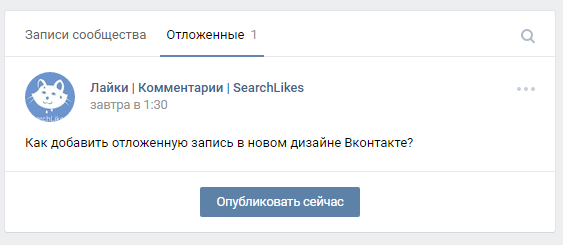 У каждой публикации в ленте есть волшебная пометка «Это не интересно». Человек отмечает пост как неинтересный – и он тут же теряет позиции в выдаче. А с ним и все последующие.
У каждой публикации в ленте есть волшебная пометка «Это не интересно». Человек отмечает пост как неинтересный – и он тут же теряет позиции в выдаче. А с ним и все последующие.
Добавить комментарий